INSTRUKCJA PROGRAMISTY DRUKARKI PP7
|
|
|
- Daniel Laskowski
- 7 lat temu
- Przeglądów:
Transkrypt
1 INSTRUKCJA PROGRAMISTY DRUKARKI PP7 Producent: Pinnacle Technology Corp. Taiwan Wyłączny Dystrybutor w Polsce: ACLAS Polska Sp. z o.o. aclas@aclas-polska.pl
2 SPIS TREŚCI 1 POLECENIA PRZYKŁAD POLECENIA (polecenie heksadecymalne)...33
3 1 POLECENIA Objaśnienia polecenia obejmują następujące części: 1) Nazwa i ogólny opis funkcji polecenia ---To jest pierwsza część opisu polecenia; prezentuje format polecenia w kodzie ASCII oraz ogólny opis jego funkcji. 2 ) Format---Ta część do opisu polecenia używa formy kodu ASCII, kodu dziesiętnego oraz kodu heksadecymalnego. 3)(Parametr) Zakres---Ta część podaje zakres zmiennych. Jeśli istnieje specjalne wyjaśnienie, powinno mieć ono wartość dziesiętną. Np. 1 n 4,gdzie liczba 1 jest wartością dziesiętną, ale w formie kodu ASCII. 4) Opis---Ta część ma szczegółowo wyjaśniać polecenie. 5) Uwaga---Ta część podaje uwagi związane z poleceniami. Jako że polecenia mogą powodować zakłócenia między sobą, kiedy używane są w różnych trybach lub kiedy współpracują z różnymi poleceniami, wówczas ta część opisuje szczegółowo uwagi związane z poleceniami. Polecenie Dziesiętny Hex Funkcja 1 HT 9 9 Tabulator poziomy 2 LF 10 0A Drukuj i przejdź do nowego wiersza 3 FF 12 0C Drukuj i przywróć tryb stronicowy 4 CR 13 0D Drukuj i powrót karetki 5 DLE DC4 n m t Impuls otwarcia szuflady w czasie rzeczywistym 6 DLE EOT Prześlij stan czasu rzeczywistego 7 CAN Anuluj drukowanie w trybie stronicowym 8 ESC FF B 0C Drukuj dane w trybie stronicowym 9 ESC SP B 20 Ustaw prawidłowe odstępy znaków 10 ESC! B 21 Wybierz tryby drukowania 11 ESC $ B 24 Ustaw absolutną pozycję drukowania 12 ESC * B 2A Wybierz tryb obrazu bitowego 13 ESC B 2D Włącz/Wyłącz tryb podkreślania 14 ESC B 32 Wybierz domyślny odstęp między wierszami 15 ESC B 33 Ustaw odstęp między wierszami 16 ESC = B 3D Wybierz drukarkę lub VFD B 40 Uruchom drukarkę 18 ESC D B 44 Ustaw pozycje tabulatorów poziomych 19 ESC J B 4A Drukuj i wysuń papier 20 ESC L B 4C Wybierz tryb stronicowy 21 ESC M n B 4D Wybierz czcionkę znaku 22 ESC S B 53 Wybierz tryb standardowy 1
4 23 ESC T B ESC V B 56 Wybierz kierunek drukowania znaku w trybie stronicowym Określ/ Anuluj 90 stopniowy obrót zgodnie z ruchem wskazówek zegara 25 ESC W B 57 Ustaw obszar drukowania w trybie stronicowym 26 ESC \ B 5C Określ pozycję względną 27 ESC a B 61 Wyrównanie pozycji 28 ESC d B 64 Drukuj i wysuń papier o n linii 29 ESC i B 69 Wykonaj częściowe przecięcie 30 ESC p B 70 Określ impuls dla szuflady kasowej 31 ESC t B 74 Wybierz tablicę kodową znaku 32 ESC { B 7B Włącz/Wyłącz tryb drukowania do góry nogami 33 FS! C 21 Ustaw tryb drukowania znaków chińskich 34 FS S C 53 Ustaw liczbę spacji znaków chińskich 35 FS p C 70 Drukuj obraz bitowy, ładowany do pamięci Flash 36 FS q C 71 Definiuj obraz bitowy w NV 37 GS! D 21 Wybierz rozmiar znaku 38 GS $ D 24 Określ absolutną pozycję pionowego kierunku znaku w trybie stronicowym 39 GS H D 48 Wybierz pozycję drukowania znaków HRI 40 GS L D 4C Ustaw lewy margines 41 GS P D 50 Ustaw podstawową wyliczoną gęstość 42 GS V D 56 Wybierz tryb przecinania papieru i przetnij papier 43 GS \ D 5C Określ względną pozycję dla kierunku pionowego znaku w trybie stronicowym 44 GS h D 68 Ustaw wysokość kodu kreskowego 45 GS k D 6B Drukuj kod kreskowy 46 GS v D 76 Drukuj grafikę rastrową 47 GS w D 77 Ustaw szerokość kodu kreskowego (1) HT Tabulator poziomy Format: ASCII HT Dziesiętny 9 Hex. 09 Przenosi pozycję drukowania do następnej pozycji poziomego tabulatora. 2
5 To polecenie jest ignorowane, dopóki nie zostanie ustawiona następna pozycja poziomego tabulatora. Jeśli następna pozycja poziomego tabulatora przekracza obszar drukowania, drukarka ustawia pozycję drukowania na [szerokość obszaru drukowania + 1]. Pozycje poziomego tabulatora ustawia się za pomocą ESC D. Jeśli otrzymuje się to polecenie przy pozycji drukowania na [szerokość obszaru drukowania + 1], drukarka wykonuje drukowanie całego bufora bieżącego wiersza i tabulator poziomy ustawiany jest na początek następnego wiersza. Odniesienie: ESC D (2) LF Drukuj i przejdź do nowego wiersza Format: ASCII LF Dziesiętny 10 Hex. 0A LF drukuje dane w buforze drukowania i przesuwa się o wiersz w stosunku do bieżącego akapitu. Znaki drukowane poleceniem CR. (3) FF Drukuj i przywróć tryb stronicowy Format: ASCII FF standardowy. Dziesiętny 12 Hex. 0C Drukuje wszystkie buforowane dane zbiorowo do obszaru drukowania, następnie przywraca tryb Wszystkie buforowane dane są usuwane po drukowaniu. Obszarowi drukowania ustawionemu przez ESC W (Ustaw obszar drukowania w trybie stronicowym) przywracane są ustawienia domyślne. Nie wykonuje się przecinania papieru. Po wykonaniu ustawia pozycję drukowania na początku następnego wiersza. To polecenie jest możliwe tylko w trybie stronicowym. Odniesienie: ESC FF, ESC L, ESC S (4) CR Drukuj i powrót karetki Format: ASCII CR Dziesiętny 13 Hex. 0D Ustaw pozycję drukowania na początek wiersza. Drukuj znaki poleceniem LF. 3
6 (5) DLE DC4 n m t Impuls otwarcia szuflady w czasie rzeczywistym Format: ASCII DLE EOT n m t Zakres: n = 1 m = 0, 1 1 t 8 Dziesiętny n m t Hex n m t Wytwarza impuls określony przez t do pinu złącza określonego przez m. m Pin # 0 #2 Pin złącza szuflady 1 #5 Pin złącza szuflady Czas włączenia ustawiony jest na t x 100 milisekund; Czas wyłączenia ustawiony jest na t x 100 milisekund To polecenie jest ignorowane gdy impuls jest już przesyłany (podczas wykonywania albo ESC p albo DEL DC4) podczas przetwarzania tego polecenia. To polecenie jest wykonywane dopóki drukarka otrzymuje to polecenie w trybie seryjnym. To polecenie nie może być wykonywane kiedy drukarka jest zajęta w trybie równoległym. Jeśli ciąg drukowanych danych jest taki sam jak to polecenie, wtedy drukowane dane będą wykonane jako to polecenie. Użytkownicy powinny zwracać uwagę na ten przypadek. Nie używaj tego polecenia do przerywania ciągów kodów innych poleceń, które składają się 2 lub więcej kodów. To polecenie jest włączone nawet kiedy ustawieniach drukarki jest wyłączone przez ESC= (wybierz urządzenia peryferyjne). (6) DLE EOT n Prześlij stan czasu rzeczywistego Format: ASCII DLE EOT n Dziesiętny 16 4 n Hex n Zakres: 1 n 4 To polecenie jest właściwe jedynie dla modelu drukarki z portem szeregowym. Przesyłane parametry n stanu czasu rzeczywistego drukarki, aby oznaczyć różne stany drukarki, zdefiniowane są następująco: n=1: prześlij stan drukarki; Bit Wył/Wł Hex Dziesiętny Funkcja 0 Wył 00 0 Ustawiony na Wył 1 Wł 02 2 Ustawiony na Wł 2 Wył 00 0 Otwarta szuflada kasy Wł 04 4 Zamknięta szuflada kasy 3 Wył 00 0 Online Wł 08 8 Offline 4
7 4 Wł Ustawiony na Wł 5 Wył Nie czeka na podłączenie online Wł Czeka na podłączenie online Nieokreślony 7 Wył Ustawiony na Wył n=2: prześlij stan offline; Bit Wył/Wł Hex Dziesiętny Funkcja 0 Wył 00 0 Ustawiony na Wył 1 Wł 02 2 Ustawiony na Wł 2 Wył 00 0 Górna pokrywa zamknięta Wł 04 4 Górna pokrywa otwarta Nie wciśnięty klawisz wysuwu Wył papieru Wł 08 8 Wciśnij klawisz wysuwu papieru 4 Wł Ustawiony na Wł 5 Wył Odpowiedni papier Wł Brak papieru w drukarce 6 Wył 00 0 Brak błędu Wł Błąd 7 Wył 00 0 Ustawiony na Wył n=3: p: prześlij stan błędu; Bit Wył/Wł Hex Dziesiętny Funkcja 0 Wył 00 0 Ustawiony na Wył 1 Wł 02 2 Ustawiony na Wł Nieokreślony 3 Wył 00 0 Cięc ie bez błędu Wł 08 8 Błąd cięcia 4 Wł Ustawiony na Wł 5 Wył 00 0 Nie poza błędem odzyskania Wł Poza błędem odzyskania 6 Wył 00 0 Temperatura drukarki i napięcia normalne Wł Temperatura drukarki i napięcie poza zakresem 7 Wył 00 0 Ustawiony na Wył n=4: prześlij stan czujnika rolki papieru; Bit Wył/Wł Hex Dziesiętny Funkcja 0 Wył 00 0 Ustawiony na Wył 1 Wł 02 2 Ustawiony na Wł 2, 3 Wył 00 0 Odpowiedni papier Wł 0C 12 Papier blisko końca 4 Wł Nastawiony na Wł 5
8 Wył Odpowiedni papier 5,6 Wł Koniec papieru 7 Wył 00 0 Ustawiony na Wył (7) CAN Anuluj Format: ASCII CAN. Dziesiętny 24 Hex. 18 Usuwa wszystkie drukowane dane w obecnie ustawionym obszarze druku w trybie stronicowym. To polecenie jest możliwe tylko w trybie stronicowym. Odcinki zawarte w obecnie ustawionym obszarze wydruku są również usuwane nawet jeśli wcześniej były ustawione dane obszaru drukowania. Odniesienie: ESC L, ESC W (8) ESC FF Drukuj dane w trybie stronicowym Format: ASCII ESC FF Dziesiętny Hex. 1B 0C Drukuje wszystkie buforowane dane w obszarze drukowania, zbiorowo, w trybie stronicowym. To polecenie jest możliwe tylko w trybie stronicowym. Zawiera następujące informacje po drukowaniu. a. Rozszerzone dane b. Wybór kierunku druku w trybie stronicowym (ESCT) c. Ustawiony obszar drukowania (ESCW) w trybie stronicowym. d. Pozycja zwiększenia znaku. Odniesienie: FF, ESCL, ESCS (9) ESC SP n Ustaw prawidłowe odstępy boczne między znakami Format: ASCII ESC SP n Dziesiętny n Hex. 1B 20 n Zakres: 0 n 255 Wartość początkowa: n=0 Funkcja: Ustaw prawidłową wielkość odstępów dla znaku na [n podstawowy wyliczony odstęp]. Szczegóły: Jeśli proporcja powiększenia kierunku poziomego znaku jest większa niż 2, prawdziwa ilość odstępów jest również odpowiednio powiększana. 6
9 To polecenie nie ma wpływu na znaki chińskie. Ilość odpowiednich odstępów może być ustawiona niezależnie zarówno od trybu standardowego jak i stronicowego. Podstawowa wyliczona gęstość pozioma jest ustawiana przez GSP (Ustaw podstawową wyliczoną gęstość). Również po ustawieniu odpowiedniej wielkości odstępu, nie jest on naruszony nawet jeśli podstawowa wyliczona gęstość zmienia się. Jeśli wyliczenie daje liczbę z ułamkiem, gęstość jest poprawiana do minimalnej dostępnej rozdzielczości mechanizmu drukującego, a reszta jest odrzucana. W trybie standardowym jest używana podstawowa wyliczona gęstość (x) dla kierunku poziomego. W trybie stronicowym zmienia się wyliczona gęstość, która jest stosowana w punkcie startowym. a. Kiedy punkt startowy jest określany jako górny lewy lub dolny prawy przez polecenie ESC T (Wybór kierunku drukowania znaku w trybie stronicowym), używana jest podstawowa wyliczona gęstość (x) dla kierunku poziomego. b. Kiedy punkt startowy jest określony jako górny prawy lub dolny lewy przez polecenie ESC T (Wybór kierunku drukowania znaku w trybie stronicowym), stosuje się podstawową wyliczoną gęstość (y) dla kierunku poziomego. Wartość maksymalna, która może być ustawiona dla właściwej wielkości odstępu, wynosi ok 35,983 mm (lub 255/180 cali). Specyfikacje, które przekraczają maksymalną wartość, są zaokrąglone do tej wartości. (10) ESC! Wybierz tryby drukowania Format: ASCII ESC! n Dziesiętny n Hex. 1B 21 n Zakres: 0 n 255 Wartość początkowa: n=0 Funkcja Wybierz tryb(y) drukowania używając n jak następuje. Szczegóły: Bit Wył/Wł 1/0 Hex Dziesiętny Funkcje 0 Wył Wybrana czcionka A(12 24) znaku 1, 2 Wył Zarezerwowane Wył Nie wybrano stylu pogrubienia Wł Wybrano styl pogrubienia Wył Nie wybrano stylu podwójnej wysokości Wł Wybrano tryb podwójnej wysokości Wył Nie wybrano trybu podwójnej szerokości Wł Wybrano tryb podwójnej szerokości 6 Wył Zarezerwowane 7 Wył Nie wybrano stylu podkreślenia Wł Wybrano styl podkreślenia Znaki o poczwórnej wielkości są drukowane przez określenie zarówno trybów podwójnej wysokości (bit 4=1) jak i podwójnej szerokości (bit 5=1). Podkreślenie jest stosowane do całej szerokości znaku, włączając ESC SP (właściwa wielkość odstępów między znakami). Jednakże podkreśleń nie stosuje się do części, które ominięto używając HT (tabulator 7
10 poziomy) lub ESC V (obrócenie znaku o 90 stopni). Grubość podkreślenia jest ustawiana przez ESC - (określ/ anuluj podkreślenia) niezależnie od znaku. Podstawowy wiersz znaków jest taki sam kiedy są znaki z innymi wskaźnikami kierunków pionowych w tym samym wierszu. Ustawienie ostatnio otrzymanego polecenia jest skuteczne nawet jeśli zaznaczony druk jest wykonany przez polecenie ESC E (określ/ anuluj pogrubienie). Ustawienie ostatnio otrzymanego polecenia jest skuteczne nawet jeśli zaznaczenia są wykonywane przez (ESC -) Określ/ Anuluj polecenie zaznaczenia. Ustawienie ostatnio otrzymanego polecenia jest skuteczne nawet jeśli wielkość znaku jest wykonana przez polecenie GS! Pogrubione drukowanie (bit 3) jest skuteczne dla ANK i znaków chińskich. Inne tryby drukowania są skuteczne tylko dla znaków ANK. Specyfikacje stosujące to polecenie są ignorowane w znakach HRI. Następujące, są konfiguracjami czcionek w drukarkach. Odniesienie: ESC-, ESC E, GS! (11) ESC $ Ustaw absolutną pozycję drukowania Format: ASCII ESC $ nl nh Zakres: 0 nl 255 Dziesiętny nl nh Hex. 1B 24 nl nh 0 nh 255 Określa następna pozycję startową drukowania używając absolutnej pozycji opartej na pozycji lewego marginesu. Następna pozycja startowa drukowania to pozycja określona przez [(nl+nh 256) podstawowa wyliczona gęstość pozioma] od pozycji lewego marginesu. Specyfikacje przekraczające zakres wydruku są ignorowane. Podstawowa wyliczona gęstość pozioma jest ustawiona przez GSP (Ustaw podstawową wyliczoną gęstość poziomą). Jeśli wyliczenie daje liczbę z ułamkiem, gęstość pozioma jest poprawiana do minimalnej dostępnej gęstości poziomej mechanizmu a reszta jest odrzucana. W trybie standardowym stosowana jest podstawowa skalkulowana gęstość pozioma (x) dla kierunku poziomego. a. Kiedy punkt startowy jest określany jako górny lewy lub dolny prawy przez polecenie ESC T (Wybór kierunku drukowania znaku w trybie stronicowym), używana jest podstawowa wyliczona gęstość (x) dla kierunku poziomego. b. Kiedy punkt startowy jest określony jako górny prawy lub dolny lewy przez polecenie ESC T (Wybór kierunku drukowania znaku w trybie stronicowym), stosuje się podstawową wyliczoną gęstość (y) dla kierunku poziomego. Odniesienie: ESC \, GS $, GS \, GS P (12) ESC * Wybierz tryb obrazu bitowego 8
11 Format: ASCII ESC * m nl nh d1... dk Zakres: m=0, 1, 32, 33 Dziesiętny m nl nh d1... dk Hex. 1B 2A m nl nh d1... dk 0 nl nh 3 0 d 255 ESC * m nl nh d1... dk wybiera tryb obrazu bitowego używając m dla liczby kropek określonej przez (nl + nh 256). Ustaw bit na 1 aby wydrukować kropkę, lub ustaw bit na 0 aby nie drukować kropki. D oznacza dane obraz bitowego. Tryby wybieralne przez m są następujące: m Tryb 8-kropkowa pojedyncza gęstość 8-kropkowa podwójna gęstość 24-kropkowa pojedyncza gęstość 24-kropkowa podwójna gęstość 24-kropkowa podwójna gęstość Kierunek pionowy Kierunek poziomy Liczba bitów dla danych pionowych Gęstość kropek (DPI) Gęstość kropek (DPI) Liczba danych (k) DPI 203DPI 384 (13) ESC - Włącz/Wyłącz tryb podkreślania Format: ASCII ESC - n Zakres: 0 n 1 Dziesiętny n Hex. 1B 2D n 0: wyłącz tryb podkreślenia 1: włącz tryb podkreślenia (14) ESC 2 Wybierz domyślny odstęp między wierszami Format: ASCII ESC 2 Dziesiętny Hex. 1B 32 Ustawia wysuw na jeden wiersz, do ok mm (1/6 cala). Uwaga: Akapit wiersza może być ustawiony niezależnie dla zarówno trybu stronicowego i standardowego. Odniesienie: ESC 3 9
12 (15) ESC 3 Ustaw odstęp między wierszami Format: ASCII ESC 3 n Zakres: 0 n 255 Dziesiętny n Hex. 1B 33 n Ustawia odstęp wiersza dla jednego wiersza na [n x podstawowa skalkulowana gęstość]. ESC 3 n ustawia odstęp wiersza na n (pionowa lub pozioma jednostka ruchu). Ustawienie domyślne wysuwu papieru to 1/6 cala (n=60). Maksymalna wielkość odstępu między wierszami to 40 cali. Kiedy wybierany jest styl standardowy, używana jest jednostka ruchu pionowego ustawiona przez GS P. Kiedy wybierany jest tryb stronicowy, wybierana jest jednostka ruchu pionowego lub poziomego na kierunku drukowania ustawionym przez ESC T. Odstępy między wierszami mogą być ustawione niezależnie w trybie standardowym i stronicowym. Podstawowa wyliczona gęstość jest ustawiana przez GSP (Ustaw podstawową wyliczoną gęstość). Również po ustawieniu odstępu między wierszami, nie wpływa na to nawet zmiana podstawowej wyliczonej gęstości. Jeśli wyliczenie daje liczbę z ułamkiem, gęstość jest poprawiana do minimalnej dostępnej gęstości a reszta jest odrzucana. W trybie standardowym stosowana jest podstawowa wyliczona gęstość pozioma (y) dla kierunku pionowego. W trybie stronicowym zmienia się wyliczona gęstość pozioma, która jest stosowana w punkcie startowym. a. Kiedy punkt startowy jest określany jako górny lewy lub dolny prawy przez polecenie ESC T (Wybór kierunku drukowania znaku w trybie stronicowym), używana jest podstawowa wyliczona gęstość (x) dla kierunku poziomego. b. Kiedy punkt startowy jest określony jako górny prawy lub dolny lewy przez polecenie ESC T (Wybór kierunku drukowania znaku w trybie stronicowym), stosuje się podstawową wyliczoną gęstość (y) dla kierunku poziomego. Maksymalna wartość, która może być ustawiona dla odstępu między wierszami to ok mm (lub 40 cali). Specyfikacje, które przekraczają maksymalną wartość, są zaokrąglone do tej wartości. Odniesienie: ESC 2, GS P (16) ESC = n Wybierz drukarkę lub VFD Format: ASCII ESC = n Zakres: 1 n 2 Dziesiętny n Hex. 1B 3D n Funkcja: Wybiera drukarkę lub VFD, które wykorzystają dane z komputera. Bit 1/0 Hex Dziesiętny Funkcja Niezdefiniowana Wybrana drukarka 10
13 Wybrany VFD Nie zdefiniowana Funkcje bitu 0 i bitów 3~7 są niezdefiniowane. Szczegóły: Jeśli drukarka jest wybrana jako nieaktywna, drukarka odrzuca wszystkie dane od następnych przesłanych danych do czasu dopóki znowu za pomocą tego polecenia nie stanie się aktywna (to wyklucza DLEEOT, DLEENQ, DLEDC4). Nawet kiedy drukarka nie jest aktywna, specyfikacja drukarki dla tego polecenia (n = 1) jest przetwarzana. (17) Uruchom drukarkę Format: ASII Dziesiętny Hex. 1B 40 uruchamia drukarkę. Wszystkie ustawienia, włączając czcionkę znaku i ustawienia akapitu są anulowane. Dane w buforze wydruku są kasowane a tryb drukarki jest ponownie ustawiany na tryb, który obowiązywał kiedy włączone było zasilanie. Ustawienia przełącznika DIP nie są ponownie sprawdzane, dane w buforze odbierania nie są kasowane i żadne definicje makro nie są kasowane. (18) ESC D Ustaw pozycje tabulatorów poziomych Format: ASCII ESC D n1 nk NUL Zakres: 1 n 255 Dziesiętny n1 nk 00 Hex. 1B 44 n1 nk 0 0 k 32 ESC D n1 nk NUL ustawia pozycję poziomego tabulatora na n kolumnę od początku wiersza, ze wskazaniem do ustawienia liczby k tabulatorów poziomych. Kiedy lewy margines jest ustawiany w trybie standardowym, pozycja lewego marginesu to początek wiersza. Maksymalna może być ustawionych 32 pozycje tabulatorów. To polecenie anuluje wszystkie wcześniejsze ustawienia tabulatora poziomego. Domyślne pozycje tabulatora to co 8 znaków dla czcionki A (12 24). Uwaga: Szerokość znaku jest zachowywana dla trybu standardowego i stronicowego. Odniesienie: HT (19) ESC J Drukuj i wysuń papier Format: ASCII ESC J n Dziesiętny n Hex. 1B 4A n Zakres: 0 n
14 ESC J n drukuje dane w buforze drukowania i wysuwa papier o n (jednostka ruchu pionowa lub pozioma). To polecenie jest stosowane do bieżącego wstawienia określonego odstępu między wierszami bez zmieniania ustawień określonych przez inne polecenia. Maksymalna wielkość wysuniętego papieru to 40 cali. Kiedy wybrany jest tryb standardowy, używana jest jednostka ruchu pionowego ustawiona przez GS P. Kiedy wybrany jest tryb stronicowy, stosowana jest jednostka ruchu pionowa lub pozioma ustawiona przez GS P, z kierunkiem drukowania ustawionym przez ESC T. W trybie standardowym używana jest podstawowa wyliczona gęstość pozioma (y) dla kierunku pionowego. W trybie stronicowym zmienia się wyliczona gęstość, która jest stosowana w punkcie startowym. a. Kiedy punkt startowy jest określany jako górny lewy lub dolny prawy przez polecenie ESC T (Wybór kierunku drukowania znaku w trybie stronicowym), używana jest podstawowa wyliczona gęstość pozioma (x) dla kierunku poziomego. b. Kiedy punkt startowy jest określony jako górny prawy lub dolny lewy przez polecenie ESC T (Wybór kierunku drukowania znaku w trybie stronicowym), stosuje się podstawową wyliczoną gęstość (y) dla kierunku poziomego. Papier jest wysuwany ok mm jeśli [n x podstawowa wyliczona gęstość pozioma] przekracza ok. 1016mm (40 cali). Odniesienie: GS P (20) ESC L Wybierz tryb stronicowy Format: ASCII ESC L Dziesiętny Hex. 1B 4C Przełącza z trybu standardowego na tryb stronicowy. Możliwe jedynie kiedy wejście jest na górze wiersza. Nieważny kiedy wejście jest w trybie stronicowym. Wraca do trybu standardowego po tym jak następujące polecenia są wydane: a. FF (Drukuj i przywróć tryb stronicowy) b. ESC S (Wybierz styl standardowy). Pozycja zwiększenia znaku ma punkt startowy określony przez ESC T (Wybór kierunku druku znaku w stylu stronicowym) w obszarze drukowania oznaczonym przez polecenie ESC W (Ustaw obszar drukowania w trybie stronicowym). To polecenie włącza ustawienia dla następujących poleceń, których wartości mogą być ustawione niezależnie w trybach standardowym i stronicowym, dla tych z trybu stronicowego: a. Ustaw liczbę spacji: ESC SP, FS S. b. Ustaw liczbę wysunięć: ESC 2, ESC 3. Następujące polecenia są możliwe jedynie w trybie stronicowym: a. ESC V :Określ/ anuluj 90 stopniowy obrót czcionki zgodnie z ruchem wskazówek zegara. b. ESC a :Rozmieszczenie pozycji. c. ESC { :Określ/ anuluj druk do góry nogami. d. GS L :Ustaw lewy margines. e. GS W :Ustaw szerokość obszaru drukowania. Następujące polecenie jest ignorowane w trybie stronicowym: a. GS (A :Drukowanie testowe. 12
15 Następujące polecenia są nieważne w trybie stronicowym: a. FSp :Drukuj obraz bitowy z NV. b. FSq :Określ obraz bitowy w NV. c. FSg1 :Wpisz dane do pamięci użytkownika do NV. d. GSv0 : Drukuj obrazy bitowe rastrowe Przywróć tryb standardowy używając ESC@ (Uruchom drukarkę). Odniesienie: FF, CAN, ESC FF, ESC S, ESC T, ESC W, GS $, GS \ (21) ESC M n Wybierz czcionkę znaku Format: ASC ESC M n Dziesiętny n Hex. 1B 4D n Wybierz czcionkę znaku. Uwaga: Obecnie wspiera tylko Czcionkę A (12 x 24). n Funkcja 0,48 Wybiera Czcionkę A (12 x 24). 1,49 Wybiera Czcionkę B (9 x 17). (22) ESC S Wybierz tryb standardowy Format: ASCII ESC FF Dziesiętny Hex. 1B 53 Przełącza z trybu stronicowego na tryb standardowy. Uwaga: Ważne tylko kiedy wejście jest w trybie stronicowym. Wszystkie dane buforowane w trybie stronicowym są kasowane. Po wykonaniu ustawia pozycję drukowania na początek następnego wiersza. Obszar drukowania ustawiony przez ESCW (Ustaw obszar drukowania w trybie stronicowym) jest przywracany do ustawienia domyślnego. To polecenie włącza ustawienia dla poniższych poleceń, których wartości mogą być ustawione niezależnie w trybach standardowym i stronicowym, dla tych dotyczących trybu standardowego. a. ESC SP :Ustaw właściwą wielkość znaków. b. FS S :Ustaw wielkość chińskich znaków. c. ESC 2 :Ustaw domyślne odstępy między wierszami. d. ESC 3 : Ustaw liczbę wysuwów linii. Następujące polecenia są skuteczne tylko w stylu standardowym: a. ESC W :Ustaw obszar drukowania w trybie stronicowym. b. ESC T : Ustaw kierunek drukowania znaku w trybie stronicowym. Następujące polecenia są ignorowane w stylu standardowym: a. GS S : Określ nieograniczoną pozycję dla kierunku pionowego znaku w trybie stronicowym. b. GS \: :Określ względną pozycję dla kierunku pionowego znaku w trybie stronicowym. 13
16 Kierunek wysuwu papieru Styl standardowy jest wybierany kiedy: włączane jest zasilanie, drukarka jest resetowana lub uruchamiana Odniesienie: FF, ESC FF, ESC L (23) ESC T Wybierz kierunek drukowania znaku w trybie stronicowym Format: ASCII ESC FF Dziesiętny Hex. 1B 54 Zakres: 0 n 3, 48 n 51 Wartość początkowa: n = 0 Wybiera kierunek drukowania znaku oraz punkt startowy w trybie stronicowym. n Kierunek drukowania Punkt startowy 0, 48 Z Lewej do Prawej Górny Lewy (A na diagramie poniżej) 1,49 Z Dołu do Góry Dolny Lewy (B na diagramie poniżej) 2,50 Z Prawej do Lewej Dolny Prawy (C na diagramie poniżej) 3,51 Z Góry do Dołu Górny Prawy (D na diagramie poniżej) Obszar drukowania Wykonuje tylko wewnętrzną operację flagową drukarki kiedy to polecenie jest wprowadzone w trybie standardowym. To polecenie nie ma wpływu na drukowanie w trybie standardowym. Punkt startowy zwiększania znaku jest w obszarze drukowania określonym przez ESC W (Ustaw obszar drukowania w trybie stronicowym). Podstawowa wyliczona gęstość pozioma (x lub y) stosowana z następującymi poleceniami różnią się punktem startowym. a. Jeśli punktem startowym jest górny lewy lub dolny prawy (wysuwa papier oraz rozszerza znaki w kierunku pionowym) Polecenia stosujące x : ESC SP, ESC $, ESC \, FS S Polecenia stosujące y : ESC 3, ESC J, GS $, GS \ b. Jeśli punkt startowy to górny prawy lub dolny lewy Polecenia stosujące x : ESC 3, ESC J, GS $, GS \ Polecenia stosujące y : ESC SP, ESC $, ESC \, FS S Odniesienie: ESC $, ESC L, ESC W, ESC \, GS $, GS P, GS\ (24) ESC V Określ/ anuluj 90 stopniowy obrót zgodnie z ruchem wskazówek zegara 14
17 Format: ASCII ESC V n Dziesiętny n Hex. 1B 56 n Zakres: 0 n 1, 48 n 49 Wartość początkowa: n = 0 Określa lub anuluje obrót znaku zgodnie z ruchem wskazówek zegara. n Funkcja 0,48 Anuluje 90 stopniowy obrót zgodnie z ruchem wskazówek zegara. 1,49 Określa 90 stopniowy obrót zgodnie z ruchem wskazówek zegara. Podkreślenia nie są stosowane do znaków obracanych o 90 stopni zgodnie z ruchem wskazówek zegara nawet jeśli podane są polecenia ESC. FS. lub ESC!. Jeśli określony jest 90 stopniowy obrót zgodny z ruchem wskazówek zegara, polecenia o podwójnej szerokości i wysokości w trybie obrotu 90 stopniowym powiększają znaki w przeciwnych kierunkach do poleceń o podwójnej szerokości i wysokości. To polecenie jedynie wpływa na drukowanie w trybie standardowym. W trybie stronicowym, to polecenie wpływa jedynie na ustawienia. To polecenie jest skuteczne dla znaków chińskich i ANK. Odniesienie: ESC!, ESC - (25) ESC W Ustaw obszar drukowania w stylu strony Format: ASCII ESC W xl xh yl yh dxl dxh dyl dyh Dziesiętny xl xh yl yh dxl dxh dyl dyh Hex. 1B 57 xl xh yl yh dxl dxh dyl dyh Zakres: 0 xl, xh, yl, yh, dxl, dxh, dyl, dyh 255 (oprócz dxl = dxh = 0 lub dyl= dyh =0) ESC W xl xh yl yh dxl dxh dyl dyh ustawia rozmiar i pozycję obszaru drukowania w trybie stronicowym w następujący sposób: Pozioma pozycja startowa = (xl + xh 256) (pozioma jednostka ruchu) Pionowa pozycja startowa = (yl + yh 256) (pionowa jednostka ruchu) Szerokość obszaru drukowania Wysokość obszaru drukowania = (dxl + dxh 256) (pozioma jednostka ruchu) = (dyl + dyh 256) (pionowa jednostka ruchu) Ustawienia domyślne są następujące: xl = 0, xh = 0, yl = 0, yh = 0 dxl = 0, dxh = 2, dyl = 126, dyh = 6 Polecenie jest aktywne tylko w trybie stronicowym. Jeśli polecenie przetwarzane jest w trybie standardowym, jest aktywowana flaga wewnętrzna a polecenie jest aktywne tylko gdy drukarka przejdzie do trybu stronicowego. Jednostki ruchu poziome i pionowe używają poziomych i pionowych wartości ustawionych przez polecenie GS P. Domyślnie jednostki ruchu poziomego i pionowego wynoszą odpowiednio 1/180 i 1/360 cali. 15
18 Kierunek wysuwu papieru W trybie standardowym drukarka wykonuje tylko operacje wewnętrznej flagi z tym poleceniem wejścia. Jeśli punkt startowy kierunku poziomego lub pionowego znajduje się na zewnątrz drukowalnego obszaru, polecenie jest zatrzymywane a kontynuowane jest normalne drukowanie z kolejnych danych. Jeśli długość kierunku poziomego lub pionowego wynosi 0, polecenie jest zatrzymywane a normalne drukowanie jest wznawiane z kolejnych danych. Punkt startowy zwiększenia znaku jest punktem określonym przez wybór kierunku drukowania znaku (ESC T) w trybie stronicowym, w obszarze drukowania. Jeśli (pozycja startowa kierunku poziomego + długość kierunku poziomego) przekracza drukowalny obszar w kierunku poziomym, długość kierunku poziomego jest ustawiana na (obszar drukowalny kierunku poziomego punkt startowy kierunku poziomego). Jeśli (pozycja startowa kierunku poziomego + długość kierunku pionowego ) przekracza drukowalny obszar w kierunku pionowym, długość kierunku pionowego jest ustawiana na (obszar drukowalny kierunku pionowego punkt startowy kierunku pionowego). Podstawowa wyliczana gęstość jest ustawiana przez GSP (Ustaw podstawową wyliczoną gęstość). Ustawiony obszar drukowania nie zmienia się nawet jeśli podstawowa wyliczona gęstość zmienia się po ustawieniu obszaru drukowania. Jeśli wynik jest w ułamkach, gęstość jest poprawiana do minimalnej rozdzielczości mechanizmu, a reszta jest odrzucana. Podstawowa wyliczona gęstość (x) jest używana w wyliczonej gęstości dla punktu startowego kierunku poziomego i długości w kierunku poziomym; a podstawowa wyliczona gęstość (y) jest używana w wyliczonej gęstości dla punktu startowego kierunku pionowego i długości w kierunku pionowym. Obszar wydruku ukazany na diagramie poniżej gdzie: punkt startowy kierunku poziomego to X; punkt startowy kierunku pionowego to Y; długość kierunku poziomego to Dx; a długość kierunku pionowego to Dy. Papier Obszar drukowania Odniesienie: CAN, ESC L, ESC T, GSP (26) ESC \ nl nh Określ pozycję względną Format: ASC ESC FF Dziesiętny Hex. 1B 5C Zakres: 0 nl 255, 0 nh
19 Określa następną pozycję startową wydruku z pozycją względną opartą na bieżącej pozycji. Z bieżącej pozycji ustawiana jest następna pozycja startowa wydruku na [(nl + nh x 256) x podstawowa wyliczona gęstość pozioma]. Specyfikacje przekraczające zakres wydruku są ignorowane. Jeśli dla kierunku znaku jest określony prawy kierunek bieżącej pozycji, określa liczbę dodatnią; jeśli określony jest lewy kierunek, używana jest liczba ujemna. Liczby ujemne są wyrażane przez uzupełnienie do Na przykład, dla przesunięcia w lewym kierunku o n gęstości poziomych użyj : nl + nh 256 = N. Podstawowa skalkulowana gęstość jest ustawiana przez GSP (Podstawowe skalkulowane ustawienie gęstości poziomej). Jeśli wynik jest w ułamkach, gęstość jest poprawiana do minimalnej rozdzielczości mechanizmu, a reszta jest odrzucana. Użyj podstawowej skalkulowanej gęstości poziomej (x) dla kierunku poziomego w trybie standardowym. W trybie stronicowym pojawiają się następujące operacje, w zależności od punktu startowego: a. Jeśli punkt startowy ustawiony jest na górny lewy lub dolny prawy przez polecenie ESC T (Wybór kierunku drukowania znaku w trybie stronicowym), określa pozycję względną kierunku pionowego przy wysuwie papieru. Użyj podstawowej wyliczonej gęstości (x) dla kierunku poziomego w tym czasie. b. Jeśli punkt startowy jest ustawiony na górny prawy lub dolny lewy przez polecenie ESC T (Wybór kierunku drukowania znaku w trybie stronicowym), przenieś pozycję drukowania w kierunku wysuwu papieru. Użyj podstawowej wyliczonej gęstości poziomej (y) dla kierunku poziomego w tym czasie. Odniesienie: ESC $, GS P (27) ESC a Wyrównanie pozycji Format: ASCII ESC a n Dziesiętny n Hex. 1B 61 n Zakres: 0 n 2, 48 n 50 Wartość domyślna: n = 0 Wyrównuje wszystkie drukowane dane w jednej linii do określonej pozycji. N Pozycja 0, 48 Wyrównanie do lewej 1, 49 Wyśrodkowanie 2, 50 Wyrównanie do prawej To polecenie jest skuteczne w trybie standardowym tylko gdy wprowadzane jest od góry wiersza. To polecenie nie jest skuteczne w trybie stronicowym. W trybie stronicowym to polecenie jest tylko skuteczne dla ustawień. Określa pozycję wyrównania w ustawionym obszarze wydruku. Części pominięte przy użyciu polecenia HT, ESC $ i ESC \ są również nakierowane na wyrównanie pozycji. 17
20 Np. Wyrównanie do lewej Wyśrodkowanie Wyrównanie do prawej ABC ABCD ABCDE (28) ESC d Drukuj i wysuń papier n linii ABC ABCD ABCDE ABC ABCD ABCDE Format: ASCII ESC d n Dziesiętny n Zakres: 0 n 255 Hex. 1B 64 n Drukuje dane w buforze drukowania oraz wysuwa papier o n linii. Ustawia pozycję drukowania na początek następnego wiersza po drukowaniu. Znaki nowego wiersza ustawione przez polecenie ESC 2 i ESC 3 nie są naruszane. Papier jest wysuwany ok mm (40 cali) jeśli [n x ilość znaków nowego wiersza] przekracza ok mm (40 cali). Odniesienie: ESC 2, ESC 3 (29) ESC i Wykonaj częściowe przecięcie (jeden punkt zostawiony nieprzycięty) Format: ASCII ESC i n Dziesiętny n Hex. 1B 69 n Wykonaj częściowe przecięcie papieru. (30) ESC p m t1 t2 Określ impuls dla szuflady kasowej Format: ASCII ESC p m t1 t2 Zakres: m = 0,48,1,49 Dziesiętny m t1 t2 Hex. 1B 70 m t1 t2 0 t t2 255 Impuls wznoszący ustawiony jest na [t1*2] milisekund, impuls opadający jest ustawiany na [t2*2] milisekund. Kiedy t2 < t1, wartość t2 jest przetwarzana jako t2=t1. Jeśli t2 <50, jej wartość ma wynosić 50. (31) ESC t n Wybierz tablicę kodową znaku 18
21 Format: ASCII ESC t n Dziesiętny n Hex. 1B 74 n Zakres: 0 n 255 Wartość początkowa: n=0 Funkcja: Wybierz stronę n tablicy kodowej znaków. n Typ znaku 0 PC347(U.S.A) 3 PC860(portugalski) 4 PC863(Kanada- Francuski) 5 PC865(Nordycki) 7 (Hiszpański) 8 PC857(Turcja) 10 (Farsi) 14 PC864(Arabski) 18 PC852 (Łaciński2) 20 PC737(Grecki) 22 PC864 (Arabski) 25 WPC1254(Turcja) 27 (Wietnam) 32 WPC1255(Izrael) 33 Rumunia 59 PC866 (Cyrylica #2) 61 PC857(Turcja) 68 (Armenia) (Polska) 19
22 (32) ESC { Włącz/ Wyłącz tryb drukowania do góry nogami Format: ASCII ESC { n Zakres: 0 n 255 Dziesiętny n Hex. 1B 7B n ESC { n włącza lub wyłącza tryb drukowania do góry nogami. Kiedy LSB (najmniej znaczący bit) n wynosi 1, włącza się tryb do góry nogami; kiedy wynosi 0, tryb drukowania do góry nogami wyłącza się. Ustawienie domyślne wynosi n=0. Kiedy tryb do góry nogami jest włączony, drukarka drukuje obrócone o 180 znaki od prawej do lewej. Porządek drukowania wiersza nie jest odwrócony; należy uważać na szyk transmitowanych danych. W trybie standardowym, to polecenie jest możliwe tylko gdy jest przetwarzane na początku wiersza. W trybie stronicowym, flaga wewnętrzna jest aktywowana a to polecenie jest możliwe kiedy drukarka wraca do trybu standardowego. (33) FS! n Ustaw zestawy trybu drukowania znaków chińskich Format: ASCII FS! n Dziesiętny n Zakres: 0 n 255 Hex. 1C 21 n Ustaw parametr n trybu drukowania znaków chińskich w następujący sposób: Cyfra 0/1 Hex Dziesiętny Funkcja 0, Nieokreślona Nie wybrano trybu o podwójnej szerokości Wybrano tryb o podwójnej szerokości Nie wybrano trybu o podwójnej wysokości Wybrano tryb o podwójnej wysokości Nieokreślona Nie wybrano podkreślenia Wybrano podkreślenie. (34) FS S n1 n2 Ustaw liczbę spacji znaków chińskich Format: ASCII FS S n1 n2 Dziesiętny n1 n2 Hex. 1C 53 n1 n2 Zakres: 0 n1 255, 0 n2 255 Wartość początkowa: n1=0, n2=0 20
23 1. Ustawia liczbę spacji znaku chińskiego i właściwą liczbę spacji. 2. Liczba lewych spacji: n1 x (podstawowa wyliczona gęstość). 3. Liczba prawych spacji: n2 x (podstawowa wyliczona gęstość). Ilość spacji ustawiona przez to polecenie podczas używania znaków o standardowej wielkości. Podczas zwiększania znaków powyżej podwójnej w kierunku poziomym, liczba spacji wynosi [ustawiona liczba x powiększenie w kierunku poziomym]. Liczba spacji może być ustawiona niezależnie zarówno dla trybu standardowego i stronicowego. Podstawowa wyliczona gęstość jest ustawiana przez GSP (Ustaw podstawową wyliczoną gęstość). Po ustawieniu liczby spacji znaków chińskich, nic nie ma na to wpływu nawet jeśli zmienia się podstawowa wyliczona gęstość. Jeśli w wyniku są ułamki, skoryguj do minimalnej rozdzielczości mechanizmu i odrzuć resztę. Używaj podstawowej wyliczonej gęstości (x) dla kierunku poziomego w trybie standardowym. W trybie stronicowym zmienia się wyliczona gęstość, która jest stosowana w punkcie startowym. a. Kiedy punkt startowy jest określany jako górny lewy lub dolny prawy przez polecenie ESC T (Wybór kierunku drukowania znaku w trybie stronicowym), używana jest podstawowa wyliczona gęstość (x) dla kierunku poziomego. b. Kiedy punkt startowy jest określony jako górny prawy lub dolny lewy przez polecenie ESC T (Wybór kierunku drukowania znaku w trybie stronicowym), stosuje się podstawową wyliczoną gęstość (y) dla kierunku poziomego. c. Maksymalna wartość dla lewej lub prawej spacji dla chińskich znaków wynosi ok mm (255/180 cali). Specyfikacje, które przekraczają tą maksymalną wartość, są zaokrąglane do tej wartości. Odniesienie: GSP (35) FS p n m Drukuj obraz bitowy, ładowany do pamięci Flash Format: ASCII FS p n m Dziesiętny n m Hex. 1C 70 n m Zakres: 1 n 255, 0 m 3, 48 m 51 Używanie trybu m do drukowania obrazu bitowego, ładowany do pamięci Flash. m Tryb Gęstość punktów w kierunku pionowym Gęstość punktów w kierunku poziomym 0, 48 Tryb normalny 180DPI 180 DPI 1, 49 Tryb o podwójnej szerokości 180DPI 90 DPI 2, 50 Tryb o podwójnej wysokości 90 DPI 180 DPI 3, 51 Tryb czterokrotny 90 DPI 90 DPI n określa numer obrazu bitowego (zdefiniowany przez polecenie FS q). m określa tryb obrazu bitowego. Szczegóły: Obraz bitowy fleszowy to obraz bitowy zdefiniowany w pamięci Flesz przez FS q i wydrukowany przez to polecenie. To polecenie jest ignorowane kiedy obraz bitowy jest niezdefiniowany. To polecenie jest skuteczne tylko gdy nie istnieją dane w buforze drukowania w trybie standardowym. 21
24 Wyłączając drukowanie do góry nogami, inne tryby druku pozostaną bez zmian (drukowanie zaznaczenia, podwójne drukowanie, podwójna szerokość, podwójna wysokość, podkreślenia, rozmiary znaku, czarno-białe odwrócone drukowanie oraz obrót o 90 stopni zgodnie z ruchem wskazówek zegara).. Jeśli specyfikacja obrazu bitowego jest rozmiaru, który przekracza obszar drukowania, dane mieszczące się w obszarze drukowania są drukowane, a dane nie mieszczące się w tym obszarze nie są drukowane. To polecenie pobiera kropki: (dla wysokości n obrazu bitowego w NV) w trybach normalnym i podwójnej szerokości oraz (dla wysokości n x 2 obrazu bitowego w NV) w trybach podwójnej wysokości i czterokrotnym, niezależnie od odstępów określonych poleceniami ESC 2 lub ESC 3. Po drukowaniu obrazu bitowego, to polecenie ustawia wydruk w nowym wierszu i przetwarza następne dane jako normalne dane Odniesienie: ESC *, FS q, GS /, GS v 0 (36) FS q n [xl xh yl yh d1...dk] 1... [xl xh yl yh d1...dk] n Definiuj obraz bitowy w NV Format: ASCII FS q n [xlxhylyhd1...dk]1... [xlxhylyhd1...dk] n Zakres: 1 n xl 255 Dziesiętny n [xlxhylyhd1...dk]1... [xlxhylyhd1...dk] n Hex. 1C 71 n [xlxhylyhd1...dk]1... [xlxhylyhd1...dk] n 1 (xl+xh 256) (yl+yh 256) d 255 k = (xl+xh 256) (yl+yh 256) 8 Maksymalna pojemność, którą można załadować do NV to 8096 bajtów. Definiuje określony bitowy obraz w pamięci Flash. n określa liczbę obrazów bitowych w NV do zdefiniowania. xl oraz xh określają poziomy kierunek dla jednego obrazu bitowego w NV (xl + xh x 256) x 8 kropek. yl oraz yh określają pionowy kierunek dla jednego obrazu bitowego w NV (yl + yh x 256) x 8 kropek. Istnieje możliwość zniszczenia pamięci nieulotnej (Non Volatile) przez nadużycie polecenia, więc używaj tego polecenia tylko raz dziennie aby zapisywać do pamięci nieulotnej. To polecenie kasuje wszystkie wcześniej zdefiniowane obrazy bitowe w NV. Drukarka nie może ponownie zdefiniować tylko jednej z kilku definicji danych, które były zdefiniowane wcześniej. Stąd wszystkie dane ponownie muszą być przesłane. Drukarka może włączyć stan ZAJĘTOŚCI podczas pisania danych do pamięci nieulotnej w trakcie używania tego polecenia. Kiedy drukarka jest ZAJĘTA, drukarka wstrzyma przyjmowanie tak, że dane nie będą otrzymywane z hosta (łącznie z poleceniami w czasie rzeczywistym). Obraz bitowy w NV jest obrazem bitowym zdefiniowanym przez to polecenie w pamięci nieulotnej i drukowanym przez polecenie FS p (Drukuj obraz bitowy z NV). To polecenie jest skuteczne tylko kiedy jest przetwarzane od góry wiersza, wówczas gdy używany jest tryb standardowy. To polecenie jest skuteczne kiedy 7 bajtów polecenia od FS do yh jest przetwarzanych normalnie. Kiedy ilość danych przekracza pojemność w zakresie zdefiniowanym przez xl, xh, yl, yh, drukarka jedynie przetwarza dane w zdefiniowanym zakresie 22
25 To polecenie jest nieważne podczas przetwarzania argumentu, który jest poza zdefiniowanym zakresem z początkowych danych obrazu bitowego w NV. Drukarka kończy przetwarzanie tego polecenia i zaczyna zapisywać dane do pamięci nieulotnej jeśli argument spoza zdefiniowanego zakresu jest przetwarzany na drugich i kolejnych danych obrazu bitowego w NV. To unieważnia zdefiniowany obraz bitowy (czyniąc go niezdefiniowanym), ale obrazy bitowe zdefiniowane w NV wcześniej są ważne. d określa zdefiniowane dane. Bity, które odpowiadają kropkom do druku wynoszą 1, a bity, które odpowiadają nie drukowanym kropkom wynoszą 0. Liczba n obrazów bitowych w NV jest zdefiniowana w rosnącym porządku od 01H. Stąd pierwsze dane [xlxhylyhd1.dk] to obraz bitowy w NV o numerze 01H. Końcowe dane [xlxhylyhd1.dk] to obraz bitowy w NV o numerze n. To współgra z numerem obrazu bitowego w NV, który jest określony dla wydruku obrazu bitowego w NV (za pomocą FS p). Dane definicji jednego obrazu bitowego w NV są konfigurowane przez [xl xh yl yh d1.dk]. Stąd, definiując tylko dane jednego obrazu bitowego w NV, n = 1. Dane [xl xh yl yh d1.dk] są przetwarzane tylko raz. Używają ([data: (xl + xh x 256) x (yl + yh x 256) x 8] + [Data: 4]) pamięci nieulotnej. Drukarka jest w stanie ZAJĘTOŚCI tuż przed zapisem do pamięci nieulotnej. Wysyłanie statusu ASB oraz wykrycie statusu nie są możliwe podczas przetwarzania tego polecenia nawet kiedy funkcja ASB jest określona. Podczas przetwarzania tego polecenia w trakcie definiowania makra, definicja makra jest zakończona a polecenie rozpoczyna przetwarzanie. Zdefiniowane w NV obrazy bitowe nie są uruchamiane przez polecenie (Uruchom drukarkę), zresetowanie lub odłączenie drukarki od prądu. To polecenie definiuje jedynie obraz bitowy w NV, ale nie drukuje go. Aby wydrukować obraz z NV, użyj FS p (Drukuj obraz bitowy z NV). Odniesienie: FS p Przykład: Dla xl=64, xh=0, yl=96, yh=0 (xl + xh 256) 8 kropek = 512 d97 MSB (yl + yh 256) 8 kropek =768 kropek LSB 23
26 (37) GS! n Wybierz rozmiar znaku Format: ASCII GS! n Zakres: 0 n 255 Dziesiętny n Hex. 1D 21 n GS! n wybiera wysokość znaku używając bitów 0-3 oraz wybiera szerokość znaku używając bitów 4-7. Wybór szerokości znaku jest następujący: Hex Dziesiętny Szerokość (normalna) (podwójna szerokość) Wybór wysokości znaku jest następujący: Hex Dziesiętny Wysokość (normalna) (podwójna wysokość) To polecenie jest skuteczne dla wszystkich znaków (ANK i znaki chińskie), wyłączając znaki HRI.. Jeśli wskaźniki powiększenia pionowe i poziome są poza zdefiniowanym zakresem, to polecenie jest ignorowane. W trybie standardowym, kierunek pionowy jest kierunkiem wysuwu papieru; kierunek poziomy krzyżuje się z kierunkiem wysuwu papieru. Stąd kiedy orientacja znaku zmienia się w trybie o 90 stopni zgodnie z ruchem wskazówek zegara, związek między kierunkami pionowym i poziomym jest odwrócony. W trybie stronicowym, kierunki pionowe i poziome są oparte na orientacji znaku. Linia bazowa dla znaków jest taka sama kiedy są znaki z innymi wskaźnikami kierunku pionowego w tym samym wierszu. Polecenie ESC! (Tryb drukowania określonej partii) może również włączać/ wyłączać tryby podwójnej szerokości i wysokości, ale skuteczne jest ustawienie ostatnio otrzymanego polecenia. Odniesienie: ESC! (38) GS $ nl nh Określ absolutną pozycję pionowego kierunku znaku w trybie stronicowym Format: ASCII GS! nl nh Dziesiętny nl nh Hex. 1D 24 nl nh 24
27 Zakres: 0 nl 255, 0 nh 255 Określa pionową pozycję kierunku znaku dla pozycji startowej dodawania kolejnych danych używając absolutnej pozycji punktu startowego w trybie stronicowym. Pozycja pionowego kierunku znaku dla następnych danych to pozycja określona przez [(nl + nh x 256) x podstawowa wyliczona gęstość] liczona od punktu startowego. Kiedy nie jest w stylu strony, polecenie to jest ignorowane. Wymogi absolutnych pozycji, które przekraczają określony zakres wydruku są ignorowane. Pozycja kierunku poziomego znaku pozycji startowej zwiększania danych nie zmienia się. Punkt startowy używany jako odniesienie jest określany przez ESC T. Następujące operacje pojawiają się zależnie od of punktu startowego ESCT (Wybierając kierunek drukowania w stylu strony) ESC T. a. Kiedy punkt startowy jest określany jako górny lewy lub dolny prawy, określ absolutną pozycję dla kierunku wysuwu papieru (pionowy kierunek znaku). Użyj wówczas podstawową wyliczoną gęstość (y) dla kierunku poziomego. b. Kiedy punkt startowy jest określony jako górny prawy lub dolny lewy, określ absolutną pozycję dla kierunku wysuwu papieru (pionowy kierunek znaku). Użyj wówczas podstawową wyliczoną gęstość (x) dla kierunku poziomego. Podstawowa wyliczona gęstość jest ustalana przez GSP (Ustaw podstawową wyliczoną gęstość). Jeśli wynik jest w ułamkach, gęstość jest poprawiana do minimalnej rozdzielczości mechanizmu, a reszta jest odrzucana. Odniesienie: ESC $, ESC T, ESC W, ESC \, GS P, GS\ (39) GS H n Wybierz pozycję drukowania znaków HRI Format: ASCII GS H n Dziesiętny n Hex. 1D 48 n Zakres: 0 n 3 48 n 51 GS H n wybiera pozycję drukowania dla znaków HRI podczas drukowania kodu kreskowego. n określa pozycję drukowania następująco: Ustawienie domyślne to n=0. Znaki HRI są drukowane w miejscu określonym przez GS H. 25
28 Próbny wydruk Czcionka A Czcionka B (40) GS L nl nh Ustaw lewy margines Format: ASCII GS L nl nh Dziesiętny nl nh Hex. 1D 4C nl nh Zakres: 0 nl 255, 0 nh nl oraz nh ustawiają określony lewy margines. 2. Lewy margines jest ustawiony na [(nl + nh x 256) x podstawowa wyliczona gęstość] Obszar drukowalny Lewy Szerokość obszaru margines drukowania To polecenie jest skuteczne tylko w trybie standardowym, jeśli wprowadzamy na górze wiersza. To polecenie nie działa w trybie stronicowym. Jest wówczas skuteczne jedynie dla ustawień. Maksymalna wielkość lewego marginesu jest tej samej wielkości co drukowalny obszar dla kierunku poziomego. Specyfikacje przekraczające tą maksymalną wartość są zaokrąglane do tej wartości. Podstawowa wyliczona gęstość jest ustawiana przez GS P (Ustaw podstawową wyliczoną gęstość). Po ustawieniu lewego marginesu, nie ma to również wpływu na podstawową wyliczoną gęstość, nawet gdy jest zmieniana. Do wyliczenia lewego marginesu używaj podstawową wyliczoną gęstość (x) dla kierunku poziomego z polecenia GS P (Ustaw podstawową wyliczoną gęstość). Jeśli wynik jest w ułamkach, gęstość jest poprawiana do minimalnej rozdzielczości mechanizmu, a reszta jest odrzucana. Odniesienie: GS P, GS W (41) GS P x y Ustaw podstawową wyliczoną gęstość 26
29 Format: ASCII GS P x y Zakres: 0 x 255, 0 y 255 Dziesiętny x y Hex. 1D 50 x y Wartość początkowa: x = 180, y = 360: EPSON wydruk nagłówka modelu docelowego 180 DPI x = 203, y = 203: EPSON wydruk nagłówka modelu docelowego 203 DPI Ustawia poziomą podstawową wyliczoną gęstość na ok. 25.4/xmm [(1/x) cal], a pionową podstawową wyliczoną gęstość na ok. 25.4/ymm [(1/y) cal]. x = 0: przywraca poziomą podstawową wyliczoną gęstość do wartości domyślnej. y = 0: przywraca pionową podstawową wyliczoną gęstość do wartości domyślnej. Kierunek poziomy odnosi się do pionowego kierunku w odniesieniu do kierunku wysuwu papieru. Kierunek pionowy odnosi się do kierunku wysuwu papieru. W trybie standardowym używaj parametrów pokazanych poniżej niezależnie od kierunku znaków (do góry nogami lub obróconych o 90 stopni). a. Polecenia stosujące x: ESC SP, ESC $, ESC \, FSS, GSL, GSW b. Polecenia stosujące y: ESC 3, ESC J, GSV W trybie stronicowym używaj parametrów pokazanych poniżej zgodnie z kierunkiem znaków. a. Kiedy punkt startowy jest określany jako górny lewy lub dolny prawy, używa ESC T (Wybór kierunku drukowania znaku w trybie stronicowym) (wysuwa papier i zwiększa znaki w kierunku pionowym): Polecenia stosujące x: Polecenia stosujące y: ESC SP, ESC $, ESC W, ESC \, FSS. ESC 3, ESC J, ESC W, GS$, GS\, GSV. b. Kiedy punkt startowy jest określony jako górny prawy lub dolny lewy, używa ESC T (Wybór kierunku drukowania znaku w trybie stronicowym) (zwiększa znaki w kierunku wysuwu papieru): Polecenia stosujące x: ESC 3, ESC J, ESCW, GS $, GS \. Polecenia stosujące y: ESC SP, ESC $, ESCW, ESC \, FSS, GSV. To polecenie nie ma wpływu na wcześniej zdefiniowane wartości ustawień. Jeśli wynik kalkulacji łączącej również inne polecenia jest w ułamkach, gęstość jest poprawiana do minimalnej rozdzielczości mechanizmu, a reszta jest odrzucana. Odniesienie: ESC SP, ESC $, ESC 3, ESC J, ESC W, ESC \, GS $, GS L, GS V, GS W, GS \ (42) 1GS V m 2GS V m n Wybierz tryb przecinania papieru i cięcia papieru Format: 1 ASCII GS V m Dziesiętny m Hex. 1D 56 m 2 ASCII GS V m n Dziesiętny m n Hex. 1D 56 m n Zakres: 1 m = 0,48,1,49 2 m =65,66, 0 n
30 Cięc ie papieru m Tryb przecinania papieru 0, 48 Pełne cięcie 1, 49 Częściowe cięcie 65,66 Wysuń papier ([n* (jednostka wzdłużna przemieszczenia) cal]) i częściowe cięcie m = 0, 48, 1, 49, bezpośrednie przecięcie papieru. m= 65, 66, wysuw papieru [odległość między pozycją drukowania a nożem tnącym + n*( jednostka wzdłużna przemieszczenia)], a następnie przecięcie papieru. Pomiar długości wysuwu wyrażony jednostką wzdłużną przemieszczenia. (43) GS \ nl nh Określ względną pozycję dla kierunku pionowego znaku w stylu strony Format: ASCII GS \ nl nh Dziesiętny nl nh Hex. 1D 5C nl nh Zakres: 0 nl 255, 0 nh 255 Określa pozycję kierunku pionowego znaku dla pozycji startowej dodawania danych używając względnej pozycji opartej na bieżącym punkcie w trybie stronicy. To ustawia pozycję przeniesienia z bieżącej pozycji na [(nl + nh x 256) x podstawowa wyliczona gęstość] dla następnej pozycji startowej dodawania danych. Jeśli nie jest w trybie stronicowym, polecenie jest ignorowane. Jeśli kierunek poniżej bieżącej pozycji jest określony dla znaków, określ liczbę dodatnią; jeśli kierunek powyżej jest określony, użyj liczby ujemnej. Liczby ujemne są wyrażane przez uzupełnienie do Na przykład podczas ruszania w kierunku górnym gęstości N, użyj: nl + nh 256 = N. Specyfikacje dla pozycji względnych, które przekraczają określony obszar wydruku, są ignorowane. Następujące operacje pojawiają się zależnie od ESC T (Wybór kierunku druku znaku w trybie stronicowym). a. Kiedy punkt startowy jest określany jako górny lewy lub dolny prawy, określ względną pozycję kierunku wysuwu papieru. Użyj wówczas podstawowej wyliczonej gęstości (y) dla kierunku poziomego. b. Kiedy punkt startowy jest określony jako górny prawy lub dolny lewy, określ pozycję względną wysuwu papieru w kierunku pionowym. Użyj wówczas podstawowej wyliczonej gęstości (x) dla kierunku poziomego. Podstawowa wyliczona gęstość jest ustawiana przez GSP (Ustaw podstawową wyliczoną gęstość). Jeśli wynik jest w ułamkach, gęstość jest poprawiana do minimalnej rozdzielczości mechanizmu, a reszta jest odrzucana. Odniesienie: ESC $, ESC T, ESC W, ESC \, GS $, GS P (44) GS h n Ustaw wysokość kodu kreskowego Format: ASCII GS h n Dziesiętny n Hex. 1D 68 n Zakres: 1 n
INSTRUKCJA PROGRAMISTY DRUKARKI KP7MX
 INSTRUKCJA PROGRAMISTY DRUKARKI KP7MX Producent: Pinnacle Technology Corp. Dystrybutor: ACLAS Polska Sp. z o.o. aclas@aclas-polska.pl www.aclas-polska.pl SPIS TREŚCI 1 POLECENIA... 1 2 PRZYKŁAD POLECENIA
INSTRUKCJA PROGRAMISTY DRUKARKI KP7MX Producent: Pinnacle Technology Corp. Dystrybutor: ACLAS Polska Sp. z o.o. aclas@aclas-polska.pl www.aclas-polska.pl SPIS TREŚCI 1 POLECENIA... 1 2 PRZYKŁAD POLECENIA
Instrukcja dotycząca kodów kreskowych
 Instrukcja dotycząca kodów kreskowych Wersja 0 POL 1 Wprowadzenie 1 Omówienie 1 1 Niniejsza skrócona instrukcja zawiera informacje na temat drukowania kodów kreskowych z wykorzystaniem poleceń sterujących
Instrukcja dotycząca kodów kreskowych Wersja 0 POL 1 Wprowadzenie 1 Omówienie 1 1 Niniejsza skrócona instrukcja zawiera informacje na temat drukowania kodów kreskowych z wykorzystaniem poleceń sterujących
KATEGORIA OBSZAR WIEDZY
 Moduł 3 - Przetwarzanie tekstów - od kandydata wymaga się zaprezentowania umiejętności wykorzystywania programu do edycji tekstu. Kandydat powinien wykonać zadania o charakterze podstawowym związane z
Moduł 3 - Przetwarzanie tekstów - od kandydata wymaga się zaprezentowania umiejętności wykorzystywania programu do edycji tekstu. Kandydat powinien wykonać zadania o charakterze podstawowym związane z
Dostęp do menu drukarki
 Dostęp do menu drukarki 1 Wyłącz drukarkę. 2 Otwórz górne przednie drzwiczki. 3 Naciśnij i przytrzymaj przycisk Kontynuuj podczas włączania drukarki. Wszystkie lampki zaświecą się po kolei. 4 Zwolnij przycisk
Dostęp do menu drukarki 1 Wyłącz drukarkę. 2 Otwórz górne przednie drzwiczki. 3 Naciśnij i przytrzymaj przycisk Kontynuuj podczas włączania drukarki. Wszystkie lampki zaświecą się po kolei. 4 Zwolnij przycisk
ECDL/ICDL Przetwarzanie tekstów Moduł B3 Sylabus - wersja 5.0
 ECDL/ICDL Przetwarzanie tekstów Moduł B3 Sylabus - wersja 5.0 Przeznaczenie sylabusa Dokument ten zawiera szczegółowy sylabus dla modułu ECDL/ICDL Przetwarzanie tekstów. Sylabus opisuje zakres wiedzy i
ECDL/ICDL Przetwarzanie tekstów Moduł B3 Sylabus - wersja 5.0 Przeznaczenie sylabusa Dokument ten zawiera szczegółowy sylabus dla modułu ECDL/ICDL Przetwarzanie tekstów. Sylabus opisuje zakres wiedzy i
Fragment tekstu zakończony twardym enterem, traktowany przez edytor tekstu jako jedna nierozerwalna całość.
 Formatowanie akapitu Fragment tekstu zakończony twardym enterem, traktowany przez edytor tekstu jako jedna nierozerwalna całość. Przy formatowaniu znaków obowiązywała zasada, że zawsze przez rozpoczęciem
Formatowanie akapitu Fragment tekstu zakończony twardym enterem, traktowany przez edytor tekstu jako jedna nierozerwalna całość. Przy formatowaniu znaków obowiązywała zasada, że zawsze przez rozpoczęciem
Sylabus Moduł 2: Przetwarzanie tekstów
 Sylabus Moduł 2: Przetwarzanie tekstów Niniejsze opracowanie przeznaczone jest dla osób zamierzających zdać egzamin ECDL (European Computer Driving Licence) na poziomie podstawowym. Publikacja zawiera
Sylabus Moduł 2: Przetwarzanie tekstów Niniejsze opracowanie przeznaczone jest dla osób zamierzających zdać egzamin ECDL (European Computer Driving Licence) na poziomie podstawowym. Publikacja zawiera
INSTRUKCJA OBSŁUGI DRUKARKI POS INCOTEX 118K INCOTEX 119K
 DRUKARKI POS INCOTEX 118K INCOTEX 119K INCOTEX POLSKA Sp. z o.o. ul. Kazimierzowska 45; 02-572 Warszawa http://www.incotex.pl; e-mail: incotex@incotex.pl Wersja 1.00 2 3 SPIS TREŚCI 1. Ogólne informacje...
DRUKARKI POS INCOTEX 118K INCOTEX 119K INCOTEX POLSKA Sp. z o.o. ul. Kazimierzowska 45; 02-572 Warszawa http://www.incotex.pl; e-mail: incotex@incotex.pl Wersja 1.00 2 3 SPIS TREŚCI 1. Ogólne informacje...
ECDL/ICDL Przetwarzanie tekstów Moduł B3 Sylabus - wersja 6.0
 ECDL/ICDL Przetwarzanie tekstów Moduł B3 Sylabus - wersja 6.0 Przeznaczenie sylabusa Dokument ten zawiera szczegółowy sylabus dla modułu ECDL/ICDL Przetwarzanie tekstów. Sylabus opisuje zakres wiedzy i
ECDL/ICDL Przetwarzanie tekstów Moduł B3 Sylabus - wersja 6.0 Przeznaczenie sylabusa Dokument ten zawiera szczegółowy sylabus dla modułu ECDL/ICDL Przetwarzanie tekstów. Sylabus opisuje zakres wiedzy i
Instrukcja programu użytkownika OmegaUW.Exe. Program obsługuje następujące drukarki fiskalne: ELZAB OMEGA II generacji ELZAB OMEGA F, MERA, MERA F.
 Instrukcja programu użytkownika OmegaUW.Exe Program obsługuje następujące drukarki fiskalne: ELZAB OMEGA II generacji ELZAB OMEGA F, MERA, MERA F. Program nie obsługuje drukarek ELZAB OMEGA I generacji
Instrukcja programu użytkownika OmegaUW.Exe Program obsługuje następujące drukarki fiskalne: ELZAB OMEGA II generacji ELZAB OMEGA F, MERA, MERA F. Program nie obsługuje drukarek ELZAB OMEGA I generacji
Instrukcja obsługi i użytkowania Panel sterujący KPZ 52(E) 7
 Instrukcja obsługi i użytkowania Panel sterujący KPZ 52(E) 7 1 Wyświetlacz 2 Ekran LCD 0 : Waga znajduje się w położeniu zerowym STABLE : Waga znajduje się w położeniu spoczynkowym (bez zmiany wskazań
Instrukcja obsługi i użytkowania Panel sterujący KPZ 52(E) 7 1 Wyświetlacz 2 Ekran LCD 0 : Waga znajduje się w położeniu zerowym STABLE : Waga znajduje się w położeniu spoczynkowym (bez zmiany wskazań
TABULATORY - DOKUMENTY BIUROWE
 TABULATORY - DOKUMENTY BIUROWE Autoformatowanie Znaczniki tabulacji Ćwiczenie 1 Ćwiczenie 2 Wcięcia i tabulatory Objaśnienia i podpisy Wcięcia w akapitach Ćwiczenia Tabulatory są umownymi znacznikami powodującymi
TABULATORY - DOKUMENTY BIUROWE Autoformatowanie Znaczniki tabulacji Ćwiczenie 1 Ćwiczenie 2 Wcięcia i tabulatory Objaśnienia i podpisy Wcięcia w akapitach Ćwiczenia Tabulatory są umownymi znacznikami powodującymi
Formatowanie dokumentu
 Formatowanie dokumentu 1. Formatowanie strony Edytor tekstu Word umożliwia nadanie poszczególnym stronom dokumentu jednolitej formy przez określenie układu strony. Domyślnie są w nim ustawione marginesy
Formatowanie dokumentu 1. Formatowanie strony Edytor tekstu Word umożliwia nadanie poszczególnym stronom dokumentu jednolitej formy przez określenie układu strony. Domyślnie są w nim ustawione marginesy
KGGiBM GRAFIKA INŻYNIERSKA Rok III, sem. VI, sem IV SN WILiŚ Rok akademicki 2011/2012. Przygotowanie do druku
 Przygotowanie do druku Polecenie: Narysować dołączony do ćwiczenia rysunek (na ostatniej stronie!) zgodnie z wytycznymi. Przygotować rysunek do wydruku tak, aby przypominał przedstawiony na rysunku poniżej.
Przygotowanie do druku Polecenie: Narysować dołączony do ćwiczenia rysunek (na ostatniej stronie!) zgodnie z wytycznymi. Przygotować rysunek do wydruku tak, aby przypominał przedstawiony na rysunku poniżej.
Podział na strony, sekcje i kolumny
 Formatowanie stron i sekcji Formatowanie stron odnosi się do całego dokumentu lub jego wybranych sekcji. Dla całych stron ustalamy na przykład marginesy, które określają odległość tekstu od krawędzi papieru.
Formatowanie stron i sekcji Formatowanie stron odnosi się do całego dokumentu lub jego wybranych sekcji. Dla całych stron ustalamy na przykład marginesy, które określają odległość tekstu od krawędzi papieru.
1. Włączamy listę wielopoziomową: rozwijamy trzecią ikonę do włączania list i wybieramy wzór:
 Wskazówki do wykonania Ćwiczenia 2 (Word 2007) ze strony http://logika.uwb.edu.pl/mg/ Wg wzoru praca do wykonania http://logika.uwb.edu.pl/mg/cw2n.pdf Część A. LISTA WIELOPOZIOMOWA Autor: dr Mariusz Giero
Wskazówki do wykonania Ćwiczenia 2 (Word 2007) ze strony http://logika.uwb.edu.pl/mg/ Wg wzoru praca do wykonania http://logika.uwb.edu.pl/mg/cw2n.pdf Część A. LISTA WIELOPOZIOMOWA Autor: dr Mariusz Giero
Pasek menu. Ustawienia drukowania
 Polecenie Ustawienia drukowania... z menu Plik pozwala określić urządzenie drukujące poprzez jego wybór z pola kombi. Urządzenie można skonfigurować poprzez przycisk właściwości. Otwiera się wówczas okno
Polecenie Ustawienia drukowania... z menu Plik pozwala określić urządzenie drukujące poprzez jego wybór z pola kombi. Urządzenie można skonfigurować poprzez przycisk właściwości. Otwiera się wówczas okno
Techniki wstawiania tabel
 Tabele w Wordzie Tabela w Wordzie to uporządkowany układ komórek w postaci wierszy i kolumn, w które może być wpisywany tekst lub grafika. Każda komórka może być formatowana oddzielnie. Możemy wyrównywać
Tabele w Wordzie Tabela w Wordzie to uporządkowany układ komórek w postaci wierszy i kolumn, w które może być wpisywany tekst lub grafika. Każda komórka może być formatowana oddzielnie. Możemy wyrównywać
Wstawianie nowej strony
 Wstawianie nowej strony W obszernych dokumentach będziemy spotykali się z potrzebą dzielenia dokumentu na części. Czynność tę wykorzystujemy np.. do rozpoczęcia pisania nowego rozdziału na kolejnej stronie.
Wstawianie nowej strony W obszernych dokumentach będziemy spotykali się z potrzebą dzielenia dokumentu na części. Czynność tę wykorzystujemy np.. do rozpoczęcia pisania nowego rozdziału na kolejnej stronie.
Obsługa mapy przy użyciu narzędzi nawigacji
 Obsługa mapy przy użyciu narzędzi nawigacji Narzędzia do nawigacji znajdują się w lewym górnym rogu okna mapy. Przesuń w górę, dół, w lewo, w prawo- strzałki kierunkowe pozwalają przesuwać mapę w wybranym
Obsługa mapy przy użyciu narzędzi nawigacji Narzędzia do nawigacji znajdują się w lewym górnym rogu okna mapy. Przesuń w górę, dół, w lewo, w prawo- strzałki kierunkowe pozwalają przesuwać mapę w wybranym
MATERIAŁY SZKOLENIOWE WORD PODSTAWOWY
 MATERIAŁY SZKOLENIOWE WORD PODSTAWOWY 2013 Klawiatura narzędzie do wpisywania tekstu. 1. Wielkie litery piszemy z wciśniętym klawiszem SHIFT albo z włączonym klawiszem CAPSLOCK. 2. Litery typowe dla języka
MATERIAŁY SZKOLENIOWE WORD PODSTAWOWY 2013 Klawiatura narzędzie do wpisywania tekstu. 1. Wielkie litery piszemy z wciśniętym klawiszem SHIFT albo z włączonym klawiszem CAPSLOCK. 2. Litery typowe dla języka
Zaznaczanie komórek. Zaznaczenie pojedynczej komórki polega na kliknięciu na niej LPM
 Zaznaczanie komórek Zaznaczenie pojedynczej komórki polega na kliknięciu na niej LPM Aby zaznaczyć blok komórek które leżą obok siebie należy trzymając wciśnięty LPM przesunąć kursor rozpoczynając od komórki
Zaznaczanie komórek Zaznaczenie pojedynczej komórki polega na kliknięciu na niej LPM Aby zaznaczyć blok komórek które leżą obok siebie należy trzymając wciśnięty LPM przesunąć kursor rozpoczynając od komórki
MODBUS RTU wersja M1.14 protokół komunikacyjny wyświetlaczy LDN
 MODBUS RTU wersja M1.14 protokół komunikacyjny do wyświetlaczy SEM 04.2010 Str. 1/5 MODBUS RTU wersja M1.14 protokół komunikacyjny wyświetlaczy LDN W wyświetlaczach LDN protokół MODBUS RTU wykorzystywany
MODBUS RTU wersja M1.14 protokół komunikacyjny do wyświetlaczy SEM 04.2010 Str. 1/5 MODBUS RTU wersja M1.14 protokół komunikacyjny wyświetlaczy LDN W wyświetlaczach LDN protokół MODBUS RTU wykorzystywany
DZIESIĘTNY SYSTEM LICZBOWY
 DZIESIĘTNY SYSTEM LICZBOWY Do zapisu dowolnej liczby system wykorzystuje dziesięć symboli (cyfr): 0, 1, 2, 3, 4, 5, 6, 7, 8, 9 Dowolną liczbę w systemie dziesiętnym możemy przedstawić jako następująca
DZIESIĘTNY SYSTEM LICZBOWY Do zapisu dowolnej liczby system wykorzystuje dziesięć symboli (cyfr): 0, 1, 2, 3, 4, 5, 6, 7, 8, 9 Dowolną liczbę w systemie dziesiętnym możemy przedstawić jako następująca
Instrukcja obsługi czytnika MM-R32
 Instrukcja obsługi czytnika MM-R32 MM-R32 Copyright 2011 by MicroMade All rights reserved Wszelkie prawa zastrzeżone MicroMade Gałka i Drożdż sp. j. 64-920 PIŁA, ul. Wieniawskiego 16 Tel./fax: (67) 213.24.14
Instrukcja obsługi czytnika MM-R32 MM-R32 Copyright 2011 by MicroMade All rights reserved Wszelkie prawa zastrzeżone MicroMade Gałka i Drożdż sp. j. 64-920 PIŁA, ul. Wieniawskiego 16 Tel./fax: (67) 213.24.14
Canon P1-DTSII Nr produktu 000776097
 INSTRUKCJA OBSŁUGI Canon P1-DTSII Nr produktu 000776097 Strona 1 z 8 Jeśli ustawienia na P1-DTS nie odpowiadają poniższemu przykładowi, ustaw znacznik na ekranie, jak pokazano, przyciskając odpowiedni
INSTRUKCJA OBSŁUGI Canon P1-DTSII Nr produktu 000776097 Strona 1 z 8 Jeśli ustawienia na P1-DTS nie odpowiadają poniższemu przykładowi, ustaw znacznik na ekranie, jak pokazano, przyciskając odpowiedni
Licznik rewersyjny MD100 rev. 2.48
 Licznik rewersyjny MD100 rev. 2.48 Instrukcja obsługi programu PPH WObit mgr inż. Witold Ober 61-474 Poznań, ul. Gruszkowa 4 tel.061/8350-620, -800 fax. 061/8350704 e-mail: wobit@wobit.com.pl Instrukcja
Licznik rewersyjny MD100 rev. 2.48 Instrukcja obsługi programu PPH WObit mgr inż. Witold Ober 61-474 Poznań, ul. Gruszkowa 4 tel.061/8350-620, -800 fax. 061/8350704 e-mail: wobit@wobit.com.pl Instrukcja
Instrukcja obsługi programowalnego zegara cyfrowego
 Art. Nr 61 60 21 Cyfrowy mini-zegar sterujący www.conrad.pl Instrukcja obsługi programowalnego zegara cyfrowego A. Funkcje 1. Programowalny zegar cyfrowy (określany w dalszej części instrukcji jako zegar
Art. Nr 61 60 21 Cyfrowy mini-zegar sterujący www.conrad.pl Instrukcja obsługi programowalnego zegara cyfrowego A. Funkcje 1. Programowalny zegar cyfrowy (określany w dalszej części instrukcji jako zegar
Jak dodać własny szablon ramki w programie dibudka i dilustro
 Aby dodać własną ramkę otwórz moduł administracyjny dibudkaadmin.exe, wejdź do zakładki Ramki, tła, id i następnie Edycja. 1. Kliknij przycisk Dodaj ramkę 2. Określ wymiary nowej ramki Jeżeli dodajesz
Aby dodać własną ramkę otwórz moduł administracyjny dibudkaadmin.exe, wejdź do zakładki Ramki, tła, id i następnie Edycja. 1. Kliknij przycisk Dodaj ramkę 2. Określ wymiary nowej ramki Jeżeli dodajesz
Mateusz Bednarczyk, Dawid Chałaj. Microsoft Word Kolumny, tabulatory, tabele i sortowanie
 Mateusz Bednarczyk, Dawid Chałaj Microsoft Word Kolumny, tabulatory, tabele i sortowanie 1. Kolumny Office Word umożliwia nam dzielenie tekstu na kolumny. Zaznaczony tekst dzieli się na wskazaną liczbę
Mateusz Bednarczyk, Dawid Chałaj Microsoft Word Kolumny, tabulatory, tabele i sortowanie 1. Kolumny Office Word umożliwia nam dzielenie tekstu na kolumny. Zaznaczony tekst dzieli się na wskazaną liczbę
Klawisze funkcyjne w OpenOffice.org Writer
 Klawisze funkcyjne w OpenOffice.org Writer F2 Ctrl + F2 F3 Ctrl + F3 F4 Shift + F4 F5 Ctrl + Shift + F5 F7 Ctrl + F7 F8 Ctrl + F8 Shift + F8 Ctrl+Shift+F8 F9 Ctrl + F9 Shift + F9 Ctrl + Shift + F9 Ctrl
Klawisze funkcyjne w OpenOffice.org Writer F2 Ctrl + F2 F3 Ctrl + F3 F4 Shift + F4 F5 Ctrl + Shift + F5 F7 Ctrl + F7 F8 Ctrl + F8 Shift + F8 Ctrl+Shift+F8 F9 Ctrl + F9 Shift + F9 Ctrl + Shift + F9 Ctrl
Architektura systemów komputerowych Laboratorium 5 Kodowanie liczb i tekstów
 Architektura systemów komputerowych Laboratorium 5 Kodowanie liczb i tekstów Marcin Stępniak Informacje. Kod NKB Naturalny kod binarny (NKB) jest oparty na zapisie liczby naturalnej w dwójkowym systemie
Architektura systemów komputerowych Laboratorium 5 Kodowanie liczb i tekstów Marcin Stępniak Informacje. Kod NKB Naturalny kod binarny (NKB) jest oparty na zapisie liczby naturalnej w dwójkowym systemie
menu kontekstowe menu dostępne pod prawym klawiszem myszy, twarda spacja spacja nierozdzielająca (Ctrl + Shift + spacja).
 Ćwiczenie: CV Podstawowe pojęcia: menu kontekstowe menu dostępne pod prawym klawiszem myszy, twarda spacja spacja nierozdzielająca (Ctrl + Shift + spacja). 1. Okno Style Włącz okno Style klikając na ikonę
Ćwiczenie: CV Podstawowe pojęcia: menu kontekstowe menu dostępne pod prawym klawiszem myszy, twarda spacja spacja nierozdzielająca (Ctrl + Shift + spacja). 1. Okno Style Włącz okno Style klikając na ikonę
I. Program II. Opis głównych funkcji programu... 19
 07-12-18 Spis treści I. Program... 1 1 Panel główny... 1 2 Edycja szablonu filtrów... 3 A) Zakładka Ogólne... 4 B) Zakładka Grupy filtrów... 5 C) Zakładka Kolumny... 17 D) Zakładka Sortowanie... 18 II.
07-12-18 Spis treści I. Program... 1 1 Panel główny... 1 2 Edycja szablonu filtrów... 3 A) Zakładka Ogólne... 4 B) Zakładka Grupy filtrów... 5 C) Zakładka Kolumny... 17 D) Zakładka Sortowanie... 18 II.
INSTRUKCJA OBSŁUGI K3-3. Czytnik kart i zamek kodowy z kontrolerem dostępu i interfejsem Wiegand. Copyright Domster T. Szydłowski
 INSTRUKCJA OBSŁUGI K3-3 Czytnik kart i zamek kodowy z kontrolerem dostępu i interfejsem Wiegand Copyright Domster T. Szydłowski 1. Opis, funkcje i specyfikacja 1.1 Opis K3-3 to autonomiczny, czytnik kart
INSTRUKCJA OBSŁUGI K3-3 Czytnik kart i zamek kodowy z kontrolerem dostępu i interfejsem Wiegand Copyright Domster T. Szydłowski 1. Opis, funkcje i specyfikacja 1.1 Opis K3-3 to autonomiczny, czytnik kart
WinSkład / WinUcz 15.00
 WinSkład 15.00 / WinUcz 15.00 Instrukcja obsługi interfejsu użytkownika Spis treści: 1. Filtrowanie danych... 2 1.1. Nowy filtr Wg okresu - ograniczenie liczby danych... 3 1.2. Konfiguracja filtrów...
WinSkład 15.00 / WinUcz 15.00 Instrukcja obsługi interfejsu użytkownika Spis treści: 1. Filtrowanie danych... 2 1.1. Nowy filtr Wg okresu - ograniczenie liczby danych... 3 1.2. Konfiguracja filtrów...
DATECS EP-50. Drukarka Termiczna. Instrukcja użytkownika
 DATECS POLSKA spółka z o.o. ul. Ruchliwa 17 lok.15, 02-182 WARSZAWA tel./fax +48 22 8681051, 8681052 www.datecs-polska.pl e-mail: datecs@datecs-polska.pl Drukarka Termiczna DATECS EP-50 Wersja 1.2 Marzec
DATECS POLSKA spółka z o.o. ul. Ruchliwa 17 lok.15, 02-182 WARSZAWA tel./fax +48 22 8681051, 8681052 www.datecs-polska.pl e-mail: datecs@datecs-polska.pl Drukarka Termiczna DATECS EP-50 Wersja 1.2 Marzec
Formatowanie komórek
 Formatowanie komórek Korzystając z włączonego paska narzędziowego Formatowanie możemy, bez szukania dodatkowych opcji sformatować wartości i tekst wpisany do komórek Zmiana stylu czcionki (pogrubienie,
Formatowanie komórek Korzystając z włączonego paska narzędziowego Formatowanie możemy, bez szukania dodatkowych opcji sformatować wartości i tekst wpisany do komórek Zmiana stylu czcionki (pogrubienie,
Dlaczego stosujemy edytory tekstu?
 Edytor tekstu Edytor tekstu program komputerowy służący do tworzenia, edycji i formatowania dokumentów tekstowych za pomocą komputera. Dlaczego stosujemy edytory tekstu? możemy poprawiać tekst możemy uzupełniać
Edytor tekstu Edytor tekstu program komputerowy służący do tworzenia, edycji i formatowania dokumentów tekstowych za pomocą komputera. Dlaczego stosujemy edytory tekstu? możemy poprawiać tekst możemy uzupełniać
1/3/2009 4:29 PM. Instrukcja obsługi i eksploatacji. Wyświetlacz KPZ 52E - 8. Ustawienie wartości zadanej Drukarka
 Instrukcja obsługi i eksploatacji Wyświetlacz KPZ 52E - 8 Opcje : Interfejs Ustawienie wartości zadanej Drukarka 11 Widok wyświetlacza z przodu 12 Widok wyświetlacza 0 STABLE Net GROSS M+ kg Symbole na
Instrukcja obsługi i eksploatacji Wyświetlacz KPZ 52E - 8 Opcje : Interfejs Ustawienie wartości zadanej Drukarka 11 Widok wyświetlacza z przodu 12 Widok wyświetlacza 0 STABLE Net GROSS M+ kg Symbole na
Obsługiwane rozmiary, typy i gramatury oraz pojemność papieru
 Strona z 5 Nośniki Drukarka obsługuje rozmiary papieru i innych nośników specjalnych wymienione poniżej. Rozmiary niestandardowe można ustawiać w granicach określonych dla ustawienia uniwersalnego. Obsługiwane
Strona z 5 Nośniki Drukarka obsługuje rozmiary papieru i innych nośników specjalnych wymienione poniżej. Rozmiary niestandardowe można ustawiać w granicach określonych dla ustawienia uniwersalnego. Obsługiwane
Rozwiązywanie problemów z jakością wydruku
 z jakością wydruku Wiele związanych z drukowaniem można rozwiązać, wymieniając materiał eksploatacyjny lub element, dla którego upłynął zamierzony okres eksploatacji. Więcej informacji o innych sposobach
z jakością wydruku Wiele związanych z drukowaniem można rozwiązać, wymieniając materiał eksploatacyjny lub element, dla którego upłynął zamierzony okres eksploatacji. Więcej informacji o innych sposobach
Edytor tekstu jest to program przeznaczony do pisania modyfikowania i drukowania tekstów.
 Temat: Poznajemy edytor tekstu Word Edytor tekstu jest to program przeznaczony do pisania modyfikowania i drukowania tekstów. Redagowanie dokumentu są to wszystkie czynności związane z opracowaniem treści
Temat: Poznajemy edytor tekstu Word Edytor tekstu jest to program przeznaczony do pisania modyfikowania i drukowania tekstów. Redagowanie dokumentu są to wszystkie czynności związane z opracowaniem treści
KERN Wersja /2015 PL
 KERN & Sohn GmbH Ziegelei 1 D-72336 Balingen E-mail: info@kern-sohn.com Instrukcja obsługi Mozaikowa drukarka igłowa Telefon: +49-[0]7433-9933-0 Faks: +49-[0]7433-9933-149 Internet: www.kern-sohn.com KERN
KERN & Sohn GmbH Ziegelei 1 D-72336 Balingen E-mail: info@kern-sohn.com Instrukcja obsługi Mozaikowa drukarka igłowa Telefon: +49-[0]7433-9933-0 Faks: +49-[0]7433-9933-149 Internet: www.kern-sohn.com KERN
Mechanizm zarządzania bazą towarową Quattro i kas firmy ELZAB Wersja RMC 1.9
 RMC Serwer komunikacyjny Mechanizm zarządzania bazą towarową Quattro i kas firmy ELZAB Wersja RMC 1.9 1 Wstęp Wersja serwera komunikacyjnego RMC 1.9 wnosi kilka istotnych zmian w sposobie programowania
RMC Serwer komunikacyjny Mechanizm zarządzania bazą towarową Quattro i kas firmy ELZAB Wersja RMC 1.9 1 Wstęp Wersja serwera komunikacyjnego RMC 1.9 wnosi kilka istotnych zmian w sposobie programowania
Przewodnik Szybki start
 Przewodnik Szybki start Program Microsoft Word 2013 wygląda inaczej niż wcześniejsze wersje, dlatego przygotowaliśmy ten przewodnik, aby skrócić czas nauki jego obsługi. Pasek narzędzi Szybki dostęp Te
Przewodnik Szybki start Program Microsoft Word 2013 wygląda inaczej niż wcześniejsze wersje, dlatego przygotowaliśmy ten przewodnik, aby skrócić czas nauki jego obsługi. Pasek narzędzi Szybki dostęp Te
Pracownia Komputerowa wykład V
 Pracownia Komputerowa wykład V dr Magdalena Posiadała-Zezula http://www.fuw.edu.pl/~mposiada/pk16 1 Reprezentacje liczb i znaków! Liczby:! Reprezentacja naturalna nieujemne liczby całkowite naturalny system
Pracownia Komputerowa wykład V dr Magdalena Posiadała-Zezula http://www.fuw.edu.pl/~mposiada/pk16 1 Reprezentacje liczb i znaków! Liczby:! Reprezentacja naturalna nieujemne liczby całkowite naturalny system
Wstęp... 3 Win BOSS, czyli SM-Boss pod Windows... 4 SM-Boss w środowisku Windows... 4 Obsługa myszy... 4 Definiowanie drukarek... 4 Wymagania...
 SUPLEMENT Win BOSS Wstęp... 3 Win BOSS, czyli SM-Boss pod Windows... 4 SM-Boss w środowisku Windows... 4 Obsługa myszy... 4 Definiowanie drukarek... 4 Wymagania... 7 Przejście z SM-BOSS do Win Boss...
SUPLEMENT Win BOSS Wstęp... 3 Win BOSS, czyli SM-Boss pod Windows... 4 SM-Boss w środowisku Windows... 4 Obsługa myszy... 4 Definiowanie drukarek... 4 Wymagania... 7 Przejście z SM-BOSS do Win Boss...
Assembly. Connection MIL 72 D250 MIL 72 D150 MIL 72A D150 MIL 72E D150 FMD 150
 49 Wskazówki dotyczące bezpieczeństwa Podłączenie oraz montaż urządzeń elektrycznych może wykonać wyłącznie wykwalifikowany elektryk. Przeprowadzanie modyfikacji oraz zmian w urządzeniu skutkuje wygaśnięciem
49 Wskazówki dotyczące bezpieczeństwa Podłączenie oraz montaż urządzeń elektrycznych może wykonać wyłącznie wykwalifikowany elektryk. Przeprowadzanie modyfikacji oraz zmian w urządzeniu skutkuje wygaśnięciem
DPS-3203TK-3. Zasilacz laboratoryjny 3kanałowy. Instrukcja obsługi
 DPS-3203TK-3 Zasilacz laboratoryjny 3kanałowy Instrukcja obsługi Specyfikacje Model DPS-3202TK-3 DPS-3203TK-3 DPS-3205TK-3 MPS-6005L-2 Napięcie wyjściowe 0~30V*2 0~30V*2 0~30V*2 0~60V*2 Prąd wyjściowy
DPS-3203TK-3 Zasilacz laboratoryjny 3kanałowy Instrukcja obsługi Specyfikacje Model DPS-3202TK-3 DPS-3203TK-3 DPS-3205TK-3 MPS-6005L-2 Napięcie wyjściowe 0~30V*2 0~30V*2 0~30V*2 0~60V*2 Prąd wyjściowy
EDYCJA TEKSTU MS WORDPAD
 EDYCJA TEKSTU MS WORDPAD EDYCJA TEKSTU - MS WORDPAD WordPad (ryc. 1 ang. miejsce na słowa) to bardzo przydatny program do edycji i pisania tekstów, który dodatkowo dostępny jest w każdym systemie z rodziny
EDYCJA TEKSTU MS WORDPAD EDYCJA TEKSTU - MS WORDPAD WordPad (ryc. 1 ang. miejsce na słowa) to bardzo przydatny program do edycji i pisania tekstów, który dodatkowo dostępny jest w każdym systemie z rodziny
Zadanie 9. Projektowanie stron dokumentu
 Zadanie 9. Projektowanie stron dokumentu Przygotowany dokument można: wydrukować i oprawić, zapisać jako strona sieci Web i opublikować w Internecie przekonwertować na format PDF i udostępnić w postaci
Zadanie 9. Projektowanie stron dokumentu Przygotowany dokument można: wydrukować i oprawić, zapisać jako strona sieci Web i opublikować w Internecie przekonwertować na format PDF i udostępnić w postaci
Elementy formatowania, jakie można ustawiać dla sekcji
 Sekcje Za pomocą sekcji można różnicować układ dokumentu pomiędzy stronami lub w obrębie jednej strony. Jest to fragment dokumentu, w którym użytkownik ustawia pewne opcje formatowania strony takie jak
Sekcje Za pomocą sekcji można różnicować układ dokumentu pomiędzy stronami lub w obrębie jednej strony. Jest to fragment dokumentu, w którym użytkownik ustawia pewne opcje formatowania strony takie jak
KERN YKN-01 Wersja /2014 PL
 KERN & Sohn GmbH Ziegelei 1 D-72336 Balingen E-mail: info@kern-sohn.com Instrukcja obsługi Mozaikowa drukarka igłowa Tel.: +49-[0]7433-9933-0 Faks: +49-[0]7433-9933-149 Internet: www.kern-sohn.com KERN
KERN & Sohn GmbH Ziegelei 1 D-72336 Balingen E-mail: info@kern-sohn.com Instrukcja obsługi Mozaikowa drukarka igłowa Tel.: +49-[0]7433-9933-0 Faks: +49-[0]7433-9933-149 Internet: www.kern-sohn.com KERN
AR-5316/5320 Instrukcja Obsługi Online. Start Kliknij przycisk "Start"
 AR-56/50 Instrukcja Obsługi Online Start Kliknij przycisk "Start" Wprowadzenie W niniejszej instrukcji obsługi opisano funkcje drukarki w cyfrowym urządzeniu wielofunkcyjnym AR-56/50. Aby zasięgnąć informacji
AR-56/50 Instrukcja Obsługi Online Start Kliknij przycisk "Start" Wprowadzenie W niniejszej instrukcji obsługi opisano funkcje drukarki w cyfrowym urządzeniu wielofunkcyjnym AR-56/50. Aby zasięgnąć informacji
ND48-RS protokół komunikacyjny ASCII A2.04
 ND48-RS Protokół komunikacyjny ASCII A2.04 SEM 04.2007 Str. 1/6 ND48-RS protokół komunikacyjny ASCII A2.04 Protokół komunikacyjny ASCII zapewnia odbiór przez wyświetlacz ND48-RS danych wysyłanych przez
ND48-RS Protokół komunikacyjny ASCII A2.04 SEM 04.2007 Str. 1/6 ND48-RS protokół komunikacyjny ASCII A2.04 Protokół komunikacyjny ASCII zapewnia odbiór przez wyświetlacz ND48-RS danych wysyłanych przez
Aneks do Instrukcji obsługi wagi Basic Label 300 z dnia 20.10.04
 Aneks do Instrukcji obsługi wagi Basic Label 300 z dnia 20.10.04 W wadze dodano funkcje opisane poniżej. 1. Zapamiętana tara 20.09.2006 Waga może zapamiętać 5 wartości tary, które można w dowolnym momencie
Aneks do Instrukcji obsługi wagi Basic Label 300 z dnia 20.10.04 W wadze dodano funkcje opisane poniżej. 1. Zapamiętana tara 20.09.2006 Waga może zapamiętać 5 wartości tary, które można w dowolnym momencie
DTR.BPA..01. Manometr cyfrowy BPA. Wydanie LS 15/01
 Manometr cyfrowy BPA Wydanie LS 15/01 SPIS TREŚCI DTR.BPA..01 1. Ustawienie manometru w tryb pomiaru...3 1.1 Wyłączenie manometru...3 1.2 Komunikaty...3 1.3 Ustawienie kontrastu wyświetlacza...3 2. Oprogramowanie
Manometr cyfrowy BPA Wydanie LS 15/01 SPIS TREŚCI DTR.BPA..01 1. Ustawienie manometru w tryb pomiaru...3 1.1 Wyłączenie manometru...3 1.2 Komunikaty...3 1.3 Ustawienie kontrastu wyświetlacza...3 2. Oprogramowanie
Podstawy pracy z edytorem tekstu. na przykładzie Open Office
 Podstawy pracy z edytorem tekstu na przykładzie Open Office inż. Krzysztof Głaz krzysztof.glaz@gmail.com http://krzysztofglaz.eu.org Wprowadzenie Dokument ten został napisany jako pomoc dla osób, które
Podstawy pracy z edytorem tekstu na przykładzie Open Office inż. Krzysztof Głaz krzysztof.glaz@gmail.com http://krzysztofglaz.eu.org Wprowadzenie Dokument ten został napisany jako pomoc dla osób, które
INSTRUKCJA OBSŁUGI. Program ProCELL. Wersja: 1.15
 INSTRUKCJA OBSŁUGI Program ProCELL Wersja: 1.15 Spis treści. 1. Informacje ogólne... 3 2. Instalacja i uruchomienie programu... 3 3. Opcje i ustawienia programu... 5 3.1. Statystyki... 5 3.2. Komunikacja...
INSTRUKCJA OBSŁUGI Program ProCELL Wersja: 1.15 Spis treści. 1. Informacje ogólne... 3 2. Instalacja i uruchomienie programu... 3 3. Opcje i ustawienia programu... 5 3.1. Statystyki... 5 3.2. Komunikacja...
Sylabus Moduł 3: Arkusze kalkulacyjne
 Sylabus Moduł 3: Arkusze kalkulacyjne Niniejsze opracowanie przeznaczone jest dla osób zamierzających zdać egzamin ECDL (European Computer Driving Licence) na poziomie podstawowym. Publikacja zawiera podstawowe
Sylabus Moduł 3: Arkusze kalkulacyjne Niniejsze opracowanie przeznaczone jest dla osób zamierzających zdać egzamin ECDL (European Computer Driving Licence) na poziomie podstawowym. Publikacja zawiera podstawowe
2. Specyfikacja 1 Przycisk - W górę 2 Przycisk - środek 3 Przycisk - w dół 4 Port ładowania 5 Słuchawka
 SMARTBAND Model: B3 www.e-planeta.pl 1. Lista funkcji Wyświetlacz Czasu; Wyświetlacz Daty; Poziom Naładowania Baterii; Licznik - Krokomierz; Zużycie Kalorii; Dystans - Odległość; Wykrywanie i Monitorowanie
SMARTBAND Model: B3 www.e-planeta.pl 1. Lista funkcji Wyświetlacz Czasu; Wyświetlacz Daty; Poziom Naładowania Baterii; Licznik - Krokomierz; Zużycie Kalorii; Dystans - Odległość; Wykrywanie i Monitorowanie
1.2 Schemat blokowy oraz opis sygnałów wejściowych i wyjściowych
 Dodatek A Wyświetlacz LCD. Przeznaczenie i ogólna charakterystyka Wyświetlacz ciekłokrystaliczny HY-62F4 zastosowany w ćwiczeniu jest wyświetlaczem matrycowym zawierającym moduł kontrolera i układ wykonawczy
Dodatek A Wyświetlacz LCD. Przeznaczenie i ogólna charakterystyka Wyświetlacz ciekłokrystaliczny HY-62F4 zastosowany w ćwiczeniu jest wyświetlaczem matrycowym zawierającym moduł kontrolera i układ wykonawczy
Podręcznik edycji tekstu dla inteligentnych
 Podręcznik edycji tekstu dla inteligentnych Spis treści Ogólne zasady edycji tekstu...3 Struktura dokumentu tekstowego...3 Strona...3 Akapit...3 Znak...3 Znaki niedrukowane...4 Twarda spacja, miękki i
Podręcznik edycji tekstu dla inteligentnych Spis treści Ogólne zasady edycji tekstu...3 Struktura dokumentu tekstowego...3 Strona...3 Akapit...3 Znak...3 Znaki niedrukowane...4 Twarda spacja, miękki i
SKRó CONA INSTRUKCJA OBSŁUGI
 SKRó CONA INSTRUKCJA OBSŁUGI dla systemu Windows Vista SPIS TREśCI Rozdział 1: WYMAGANIA SYSTEMOWE...1 Rozdział 2: INSTALACJA OPROGRAMOWANIA DRUKARKI W SYSTEMIE WINDOWS...2 Instalowanie oprogramowania
SKRó CONA INSTRUKCJA OBSŁUGI dla systemu Windows Vista SPIS TREśCI Rozdział 1: WYMAGANIA SYSTEMOWE...1 Rozdział 2: INSTALACJA OPROGRAMOWANIA DRUKARKI W SYSTEMIE WINDOWS...2 Instalowanie oprogramowania
Instrukcja obsługi Profesjonalny bezprzewodowy czytnik kodów HD2000
 Instrukcja obsługi Profesjonalny bezprzewodowy czytnik kodów HD2000 Specyfikacja: Źródło światła: 650nm Laser Materiał wykonania: ABS+PC / Aluminium Metoda skanowania: ręczne/ automatyczne Potwierdzenie
Instrukcja obsługi Profesjonalny bezprzewodowy czytnik kodów HD2000 Specyfikacja: Źródło światła: 650nm Laser Materiał wykonania: ABS+PC / Aluminium Metoda skanowania: ręczne/ automatyczne Potwierdzenie
Dzielenie tekstu. Ręczne dostosowywanie dzielenia wyrazów. Automatyczne dostosowywanie dzielenia wyrazów
 Dzielenie tekstu 1. Ręczne dostosowywanie dzielenia wyrazów 2. Automatyczne dostosowywanie dzielenia wyrazów 3. Ustawianie opcji automatycznego dzielenia wyrazów dla danego akapitu 4. Zapobieganie niepożądanym
Dzielenie tekstu 1. Ręczne dostosowywanie dzielenia wyrazów 2. Automatyczne dostosowywanie dzielenia wyrazów 3. Ustawianie opcji automatycznego dzielenia wyrazów dla danego akapitu 4. Zapobieganie niepożądanym
Edytor tekstu Notatnik
 Temat: komputerowe pisanie w edytorze tekstu 1 (pierwsze dokumenty tekstowe) Edytor tekstu umożliwia tworzenie dokumentu tekstowego, jego wielokrotne redagowanie (pisanie, modyfikowanie istniejącego tekstu,
Temat: komputerowe pisanie w edytorze tekstu 1 (pierwsze dokumenty tekstowe) Edytor tekstu umożliwia tworzenie dokumentu tekstowego, jego wielokrotne redagowanie (pisanie, modyfikowanie istniejącego tekstu,
Zadanie 1. Stosowanie stylów
 Zadanie 1. Stosowanie stylów Styl to zestaw elementów formatowania określających wygląd: tekstu atrybuty czcionki (tzw. styl znaku), akapitów np. wyrównanie tekstu, odstępy między wierszami, wcięcia, a
Zadanie 1. Stosowanie stylów Styl to zestaw elementów formatowania określających wygląd: tekstu atrybuty czcionki (tzw. styl znaku), akapitów np. wyrównanie tekstu, odstępy między wierszami, wcięcia, a
KERN EW-A01 Wersja /99
 KERN & Sohn GmbH Ziegelei 1 D-72336 Balingen E-Mail: info@kern-sohn.com Tel: +49-[0]7433-9933-0 Fax: +49-[0]7433-9933-149 Internet: www.kern-sohn.com PL Opis interfejsu Strona 2 KERN EW-A01 Wersja 1.0
KERN & Sohn GmbH Ziegelei 1 D-72336 Balingen E-Mail: info@kern-sohn.com Tel: +49-[0]7433-9933-0 Fax: +49-[0]7433-9933-149 Internet: www.kern-sohn.com PL Opis interfejsu Strona 2 KERN EW-A01 Wersja 1.0
Ustawianie wcięcia za pomocą klawisza TAB
 Ustawianie wcięcia za pomocą klawisza TAB Przycisk Plik => opcje => sprawdzanie => opcje autokorekty => autoformatowanie podczas pisania => ustaw wcięcie z lewej i pierwsze wcięcie klawiszami Tab i Backspace
Ustawianie wcięcia za pomocą klawisza TAB Przycisk Plik => opcje => sprawdzanie => opcje autokorekty => autoformatowanie podczas pisania => ustaw wcięcie z lewej i pierwsze wcięcie klawiszami Tab i Backspace
1. Otwórz skoroszyt Zadania 03.xlsx i zapisz pod nową nazwą: Wykonane zadanie 3.xlsx.
 1. Otwórz skoroszyt Zadania 03.xlsx i zapisz pod nową nazwą: Wykonane zadanie 3.xlsx. 2. Przejdź do arkusza Arkusz 1. 3. W komórce F5 oblicz średnią komórek z zakresu C5:E5. Skopiuj formułę do komórek
1. Otwórz skoroszyt Zadania 03.xlsx i zapisz pod nową nazwą: Wykonane zadanie 3.xlsx. 2. Przejdź do arkusza Arkusz 1. 3. W komórce F5 oblicz średnią komórek z zakresu C5:E5. Skopiuj formułę do komórek
Informatyka Edytor tekstów Word 2010 dla WINDOWS cz.3
 Wyższa Szkoła Ekologii i Zarządzania Informatyka Edytor tekstów Word 2010 dla WINDOWS cz.3 Slajd 1 Slajd 2 Numerowanie i punktowanie Automatyczne ponumerowanie lub wypunktowanie zaznaczonych akapitów w
Wyższa Szkoła Ekologii i Zarządzania Informatyka Edytor tekstów Word 2010 dla WINDOWS cz.3 Slajd 1 Slajd 2 Numerowanie i punktowanie Automatyczne ponumerowanie lub wypunktowanie zaznaczonych akapitów w
WEJŚCIE W TRYB PROGRAMOWANIA
 WEJŚCIE W TRYB PROGRAMOWANIA Należy wcisnąć przycisk PROGR a następnie kod serwisowy 8 7 1 0 2 1. Pomiędzy kolejnymi wciśnięciami nie może upłynąć czas dłuższy niż 5s. Na wyświetlaczu pojawią się dwa myślniki
WEJŚCIE W TRYB PROGRAMOWANIA Należy wcisnąć przycisk PROGR a następnie kod serwisowy 8 7 1 0 2 1. Pomiędzy kolejnymi wciśnięciami nie może upłynąć czas dłuższy niż 5s. Na wyświetlaczu pojawią się dwa myślniki
Rozkład menu narzędzi
 Tylko administrator systemu ma dostęp do wszystkich opcji Narzędzi. Ustawienia urządzenia Ogólne Oszczędzanie energii Inteligentny Uruchamiany pracą Planowany Data i godzina Strefa czasowa (różnica dla
Tylko administrator systemu ma dostęp do wszystkich opcji Narzędzi. Ustawienia urządzenia Ogólne Oszczędzanie energii Inteligentny Uruchamiany pracą Planowany Data i godzina Strefa czasowa (różnica dla
Przygotuj za pomocą tabulatorów element formularza. Utwórz pole tekstowe i sformatuj tak, aby dół napisu w polu był dokładnie nad kropkami.
 FORMULARZE POLA TEKSTOWE Pole tekstowe Pole tekstowe kilka wierszy Karta Developer Formanty Formant i pole tekstowe Ćwiczenia Jak wypełnić danymi utworzony w edytorze tekstów formularz? Jak wpisać informacje
FORMULARZE POLA TEKSTOWE Pole tekstowe Pole tekstowe kilka wierszy Karta Developer Formanty Formant i pole tekstowe Ćwiczenia Jak wypełnić danymi utworzony w edytorze tekstów formularz? Jak wpisać informacje
Zajęcia e-kompetencje
 Zajęcia e-kompetencje Podstawy obsługi pakietu biurowego. Word i Writer cz.2 Projekt pt:. E-dzi@dek, e-b@bcia i nauczyciel wnuczek 1 Plan dzisiejszych zajęć: 1. Podstawy obsługi pakietu biurowego. Word
Zajęcia e-kompetencje Podstawy obsługi pakietu biurowego. Word i Writer cz.2 Projekt pt:. E-dzi@dek, e-b@bcia i nauczyciel wnuczek 1 Plan dzisiejszych zajęć: 1. Podstawy obsługi pakietu biurowego. Word
1. Oficjalny listownik Starosty Lubelskiego oraz pozostałe listowniki stosowane w urzędzie.
 1. Oficjalny listownik Starosty Lubelskiego oraz pozostałe listowniki stosowane w urzędzie. 1) ogólne zasady stosowania oficjalnego listownika Starosty Lubelskiego oraz pozostałych listowników stosowanych
1. Oficjalny listownik Starosty Lubelskiego oraz pozostałe listowniki stosowane w urzędzie. 1) ogólne zasady stosowania oficjalnego listownika Starosty Lubelskiego oraz pozostałych listowników stosowanych
ZARZĄDZENIE NR 61 / 2007 STAROSTY SŁUPSKIEGO z dnia 22 listopada 2007 roku
 ZARZĄDZENIE NR 61 / 2007 STAROSTY SŁUPSKIEGO z dnia 22 listopada 2007 roku w sprawie ustalenia jednolitego układu graficznego, zawartości elementów koniecznych oraz zasad obowiązujących przy sporządzaniu
ZARZĄDZENIE NR 61 / 2007 STAROSTY SŁUPSKIEGO z dnia 22 listopada 2007 roku w sprawie ustalenia jednolitego układu graficznego, zawartości elementów koniecznych oraz zasad obowiązujących przy sporządzaniu
PL CYFROWY ZEWNĘTRZNY WYŁĄCZNIK CZASOWY Instrukcja obsługi (Tłumaczenie oryginalnej instrukcji) Ważne! Przed użyciem uważnie przeczytaj instrukcję
 006042 CYFROWY ZEWNĘTRZNY WYŁĄCZNIK CZASOWY Instrukcja obsługi (Tłumaczenie oryginalnej instrukcji) Ważne! Przed użyciem uważnie przeczytaj instrukcję obsługi! Zachowaj ją na przyszłość. Dbaj o środowisko!
006042 CYFROWY ZEWNĘTRZNY WYŁĄCZNIK CZASOWY Instrukcja obsługi (Tłumaczenie oryginalnej instrukcji) Ważne! Przed użyciem uważnie przeczytaj instrukcję obsługi! Zachowaj ją na przyszłość. Dbaj o środowisko!
Wyłącznik czasowy GAO EMT757
 INSTRUKCJA OBSŁUGI Wyłącznik czasowy GAO EMT757 Produkt nr 552451 Instrukcja obsługi Strona 1 z 10 Cyfrowy programator czasowy Artykuł nr: EMT757 A. Funkcje 1. Cyfrowy programator czasowy (zwany dalej
INSTRUKCJA OBSŁUGI Wyłącznik czasowy GAO EMT757 Produkt nr 552451 Instrukcja obsługi Strona 1 z 10 Cyfrowy programator czasowy Artykuł nr: EMT757 A. Funkcje 1. Cyfrowy programator czasowy (zwany dalej
 Przykład 1 wałek MegaCAD 2005 2D przykład 1 Jest to prosty rysunek wałka z wymiarowaniem. Założenia: 1) Rysunek z branży mechanicznej; 2) Opracowanie w odpowiednim systemie warstw i grup; Wykonanie 1)
Przykład 1 wałek MegaCAD 2005 2D przykład 1 Jest to prosty rysunek wałka z wymiarowaniem. Założenia: 1) Rysunek z branży mechanicznej; 2) Opracowanie w odpowiednim systemie warstw i grup; Wykonanie 1)
Sylabus Moduł 4: Grafika menedżerska i prezentacyjna
 Sylabus Moduł 4: Grafika menedżerska i prezentacyjna Niniejsze opracowanie przeznaczone jest dla osób zamierzających zdać egzamin ECDL (European Computer Driving Licence) na poziomie podstawowym. Publikacja
Sylabus Moduł 4: Grafika menedżerska i prezentacyjna Niniejsze opracowanie przeznaczone jest dla osób zamierzających zdać egzamin ECDL (European Computer Driving Licence) na poziomie podstawowym. Publikacja
Instrukcja obsługi zamka LOB-C003
 Instrukcja obsługi zamka LOB-C003 Po instalacji zamka konieczna jest zmiana kodu głównego Informacje ogólne: - Pojemność pamięci: 299 w tym karty dostępu, kody dostępu, lub użytkownicy z podwójnym dostępem
Instrukcja obsługi zamka LOB-C003 Po instalacji zamka konieczna jest zmiana kodu głównego Informacje ogólne: - Pojemność pamięci: 299 w tym karty dostępu, kody dostępu, lub użytkownicy z podwójnym dostępem
WWW.ICOMFORT.PL e-mail: biuro@icomfort.pl tel.061 622 75 50 fax. 061 622 76 50
 I. WIADOMOŚCI WSTĘPNE... 2 1. Podłączenie czytnika ekey module FS IN... 2 2. Podłączenie czytników i elektrozamka... 2 3. Jak poprawnie korzystać z czytnika... 3 4. Jak nie korzystać z czytnika... 3 II.
I. WIADOMOŚCI WSTĘPNE... 2 1. Podłączenie czytnika ekey module FS IN... 2 2. Podłączenie czytników i elektrozamka... 2 3. Jak poprawnie korzystać z czytnika... 3 4. Jak nie korzystać z czytnika... 3 II.
Tworzenie i edycja dokumentów w aplikacji Word.
 Tworzenie i edycja dokumentów w aplikacji Word. Polskie litery, czyli ąłóęśźżń, itd. uzyskujemy naciskając prawy klawisz Alt i jednocześnie literę najbardziej zbliżoną wyglądem do szukanej. Np. ł uzyskujemy
Tworzenie i edycja dokumentów w aplikacji Word. Polskie litery, czyli ąłóęśźżń, itd. uzyskujemy naciskając prawy klawisz Alt i jednocześnie literę najbardziej zbliżoną wyglądem do szukanej. Np. ł uzyskujemy
Wilo-Digital timer Ed.01/
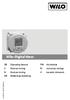 Wilo-Digital timer GB Operating Manual FIN Käyttöohje S Bruksanvisning PL Instrukcja obsługi N Bruksanvisning H Kezelési útmutató DK Betjeningsvejledning 4 148 573 Ed.01/ 2010-04 GB S N DK FIN PL H Operating
Wilo-Digital timer GB Operating Manual FIN Käyttöohje S Bruksanvisning PL Instrukcja obsługi N Bruksanvisning H Kezelési útmutató DK Betjeningsvejledning 4 148 573 Ed.01/ 2010-04 GB S N DK FIN PL H Operating
Informatyka Edytor tekstów Word 2010 dla WINDOWS cz.3
 Wyższa Szkoła Ekologii i Zarządzania Informatyka Edytor tekstów Word 2010 dla WINDOWS cz.3 Slajd 1 Slajd 2 Numerowanie i punktowanie Automatyczne ponumerowanie lub wypunktowanie zaznaczonych akapitów w
Wyższa Szkoła Ekologii i Zarządzania Informatyka Edytor tekstów Word 2010 dla WINDOWS cz.3 Slajd 1 Slajd 2 Numerowanie i punktowanie Automatyczne ponumerowanie lub wypunktowanie zaznaczonych akapitów w
Opis klawiatury komputerowej
 Spis treści utworzony przez NN Opis klawiatury komputerowej...1 1.1.Esc...1 1.2.F1 F12...1 1.3.Backspace...1 1.4.Tab...1 1.5.Caps Lock...2 1.6.Enter...2 1.7.Shift...2 1.8.Ctrl...2 1.9.Alt...2 1.10.Caps
Spis treści utworzony przez NN Opis klawiatury komputerowej...1 1.1.Esc...1 1.2.F1 F12...1 1.3.Backspace...1 1.4.Tab...1 1.5.Caps Lock...2 1.6.Enter...2 1.7.Shift...2 1.8.Ctrl...2 1.9.Alt...2 1.10.Caps
Wyświetlacz alfanumeryczny LCD zbudowany na sterowniku HD44780
 Dane techniczne : Wyświetlacz alfanumeryczny LCD zbudowany na sterowniku HD44780 a) wielkość bufora znaków (DD RAM): 80 znaków (80 bajtów) b) możliwość sterowania (czyli podawania kodów znaków) za pomocą
Dane techniczne : Wyświetlacz alfanumeryczny LCD zbudowany na sterowniku HD44780 a) wielkość bufora znaków (DD RAM): 80 znaków (80 bajtów) b) możliwość sterowania (czyli podawania kodów znaków) za pomocą
ZASADY REDAGOWANIA PRACY LICENCJACKIEJ
 1 ZASADY REDAGOWANIA PRACY LICENCJACKIEJ ZASADY OGÓLNE Praca licencjacka pisana jest samodzielnie przez studenta. Format papieru: A4. Objętość pracy: 40-90 stron. Praca drukowana jest dwustronnie. Oprawa:
1 ZASADY REDAGOWANIA PRACY LICENCJACKIEJ ZASADY OGÓLNE Praca licencjacka pisana jest samodzielnie przez studenta. Format papieru: A4. Objętość pracy: 40-90 stron. Praca drukowana jest dwustronnie. Oprawa:
ATS1170 Stacja zazbrajania dla jednych drzwi Instrukcja programowania
 ATS1170 Stacja zazbrajania dla jednych drzwi Instrukcja programowania Wersja 2.0 Aritech jest częścią firmy Interlogix. 2001 Interlogix B.V. Wszystkie prawa zastrzeżone. Firma Interlogix B.V. udziela prawa
ATS1170 Stacja zazbrajania dla jednych drzwi Instrukcja programowania Wersja 2.0 Aritech jest częścią firmy Interlogix. 2001 Interlogix B.V. Wszystkie prawa zastrzeżone. Firma Interlogix B.V. udziela prawa
Instalacja urządzenia
 Wstęp Do drukarki zwykle dołączona jest płyta ze sterownikami Systemy Windows mogą już posiadać sterowniki, jednak zapewniają one jedynie podstawową funkcjonalność urządzenia Do drukarki może nie być dołączony
Wstęp Do drukarki zwykle dołączona jest płyta ze sterownikami Systemy Windows mogą już posiadać sterowniki, jednak zapewniają one jedynie podstawową funkcjonalność urządzenia Do drukarki może nie być dołączony
DRUKARKA TERMICZNA SENOR GTP-180
 ul. Jutrzenki 27, 02-230 Warszawa, tel./fax. +48 22 868-10-51/52 www.datecs.pl, datecs@datecs.pl DRUKARKA TERMICZNA SENOR GTP-180 INSTRUKCJA OBSŁUGI Wersja 1.1.0/07.2017 DRUKARKA TERMICZNA SENOR GTP-180
ul. Jutrzenki 27, 02-230 Warszawa, tel./fax. +48 22 868-10-51/52 www.datecs.pl, datecs@datecs.pl DRUKARKA TERMICZNA SENOR GTP-180 INSTRUKCJA OBSŁUGI Wersja 1.1.0/07.2017 DRUKARKA TERMICZNA SENOR GTP-180
Europejski Certyfikat Umiejętności Komputerowych. Moduł 3 Przetwarzanie tekstów
 Europejski Certyfikat Umiejętności Komputerowych. Moduł 3 Przetwarzanie tekstów 1. Uruchamianie edytora tekstu MS Word 2007 Edytor tekstu uruchamiamy jak każdy program w systemie Windows. Można to zrobić
Europejski Certyfikat Umiejętności Komputerowych. Moduł 3 Przetwarzanie tekstów 1. Uruchamianie edytora tekstu MS Word 2007 Edytor tekstu uruchamiamy jak każdy program w systemie Windows. Można to zrobić
FUNKCJE TEKSTOWE W MS EXCEL
 FUNKCJE TEKSTOWE W MS EXCEL ASC W językach korzystających z dwubajtowego zestawu znaków (DBCS) zmienia znaki o pełnej szerokości (dwubajtowe) na znaki o połówkowej szerokości (jednobajtowe). : ASC(tekst)
FUNKCJE TEKSTOWE W MS EXCEL ASC W językach korzystających z dwubajtowego zestawu znaków (DBCS) zmienia znaki o pełnej szerokości (dwubajtowe) na znaki o połówkowej szerokości (jednobajtowe). : ASC(tekst)
1.5. Formatowanie dokumentu
 Komputerowa edycja tekstu 29 1.5. Formatowanie dokumentu Pisanie, kopiowanie czy przenoszenie tekstu to jedynie część naszej pracy z dokumentem. O tym, jak będzie się on prezentował, decydujemy, wykonując
Komputerowa edycja tekstu 29 1.5. Formatowanie dokumentu Pisanie, kopiowanie czy przenoszenie tekstu to jedynie część naszej pracy z dokumentem. O tym, jak będzie się on prezentował, decydujemy, wykonując
Q3 Autonomiczny czytnik kart i zamek kodowy z kontrolerem dostępu, przyciskiem dzwonka i interfejsem Wiegand
 Q3 Autonomiczny czytnik kart i zamek kodowy z kontrolerem dostępu, przyciskiem dzwonka i interfejsem Wiegand Instrukcja obsługi Copyright Domster T. Szydłowski . Opis, funkcje i parametry techniczne. Opis:
Q3 Autonomiczny czytnik kart i zamek kodowy z kontrolerem dostępu, przyciskiem dzwonka i interfejsem Wiegand Instrukcja obsługi Copyright Domster T. Szydłowski . Opis, funkcje i parametry techniczne. Opis:
Temat 10 : Poznajemy zasady pracy w edytorze tekstu Word.
 Temat 10 : Poznajemy zasady pracy w edytorze tekstu Word. 1. Edytor tekstu WORD to program (edytor) do tworzenia dokumentów tekstowych (rozszerzenia:.doc (97-2003),.docx nowszy). 2. Budowa okna edytora
Temat 10 : Poznajemy zasady pracy w edytorze tekstu Word. 1. Edytor tekstu WORD to program (edytor) do tworzenia dokumentów tekstowych (rozszerzenia:.doc (97-2003),.docx nowszy). 2. Budowa okna edytora
Laboratorium Napędu robotów
 WYDZIAŁ ELEKTRYCZNY INSTYTUT MASZYN, NAPĘDÓW I POMIARÓW ELEKTRYCZNYCH Laboratorium Napędu robotów INS 5 Ploter frezująco grawerujący Lynx 6090F 1. OPIS PRZYCISKÓW NA PANELU STEROWANIA. Rys. 1. Przyciski
WYDZIAŁ ELEKTRYCZNY INSTYTUT MASZYN, NAPĘDÓW I POMIARÓW ELEKTRYCZNYCH Laboratorium Napędu robotów INS 5 Ploter frezująco grawerujący Lynx 6090F 1. OPIS PRZYCISKÓW NA PANELU STEROWANIA. Rys. 1. Przyciski
